Журнальная обработка фотографий в фотошопе: Что такое журнальная ретушь и сколько она стоит
Что такое журнальная ретушь и сколько она стоит
Доступ к разделу ограничен. Вам уже исполнилось 18 лет?
Да, продолжить просмотр НетЧТО ТАКОЕ ЖУРНАЛЬНАЯ РЕТУШЬ И СКОЛЬКО ОНА СТОИТ
Данная статья написана для потенциальных клиентов и призвана расставить все точки над «и» в вопросах о журнальной ретуши, в том числе о её стоимости. Если после фотосъемки Вы хотите получить качественный продукт с хорошим продакшном, не лишним будет вникнуть в вопросы ценообразования.
ЖУРНАЛЬНАЯ/ГЛУБОКАЯ/HI-END РЕТУШЬ
Для начала выясним, что же такое ретушь в целом. Ретушь — это изменение исходного изображения с целью его улучшения, а именно: устранение дефектов кожи (прыщики, мелкие морщинки, тени под глазами, покраснения и т.д.), коррекция фигуры, прически, пластика лица. Также сюда можно добавить замену фона, цветокоррекцию отдельных участков фотографии (например, изменение цвета волос, глаз, кожи, одежды и т.
Где применяется журнальная ретушь? Само название подсказывает, что она используется в основном для журнальных публикаций, рекламных съемок (чаще всего это студийные фотографии в стиле fashion, beauty, т.к. на уличных снимках недостатки кожи менее заметны).
Чем же отличается глубокая ретушь от «обычной»? В первую очередь методами обработки и количеством времени, которое на это уходит. Hi-end ретушь отнимает много времени (от 2-3 часов на кадр), делается очень тщательно и кропотливо. Поэтому результат, как правило, выглядит очень реалистично — как будто так и было снято изначально. Раньше, глядя на качественно обработанные кадры и не видя исходников, я думал: «Где же фотограф нашел таких замечательных моделей с идеальной кожей? Как же ему повезло!»
Кожа ретушируется с сохранением текстуры, что занимает больше всего времени. Особенно это касается крупноплановых студийных портретов в стиле beauty. Пластику делать относительно просто, но нужно знать меру, чтобы не переборщить и сохранить правильные пропорции. Реалистично заменить фон бывает сложно при наличии развевающихся волос и/или торчащих волосков, которые нужно аккуратно вырезать. Но умелые ретушеры с этим отлично справляются, а некоторые виртуозы даже перерисовывают прически почти целиком, добавляя волосам объем и лоск. Делается это с помощью пера и графического планшета. Помните рекламу шампуней и красок для волос? Будьте уверены — над каждой рекламной фотографией хорошенько потрудился профессиональный ретушер.
Пластику делать относительно просто, но нужно знать меру, чтобы не переборщить и сохранить правильные пропорции. Реалистично заменить фон бывает сложно при наличии развевающихся волос и/или торчащих волосков, которые нужно аккуратно вырезать. Но умелые ретушеры с этим отлично справляются, а некоторые виртуозы даже перерисовывают прически почти целиком, добавляя волосам объем и лоск. Делается это с помощью пера и графического планшета. Помните рекламу шампуней и красок для волос? Будьте уверены — над каждой рекламной фотографией хорошенько потрудился профессиональный ретушер.
ДЕШЕВАЯ (БЫСТРАЯ) РЕТУШЬ
При дешевой ретуши вмешательство в исходное изображение сразу заметно и бросается в глаза. Потому что делается она быстро и не очень аккуратно. Да и используемые методы нацелены главным образом на экономию времени, нежели на получение качественного результата. Выше было сказано, что ретушь призвана улучшить исходное изображение, но в случае с дешевой ретушью обычно происходит наоборот.
Если говорить об обработке кожи, то ее текстура не сохраняется, а просто мылится, в результате кожа становится похожей на пластик или воск. Делается это с помощью фильтров и плагинов фотошопа, которыми никогда не пользуются профессиональные ретушеры. Обычно такую «ретушь» предлагают новички, а также фотографы-любители или просто дилетанты. Увы, многих клиентов она устраивает, хотя смотрится неестественно, неэстетично и попросту безвкусно.
ПРИМЕРЫ
Ниже приведены примеры глубокой ретуши из моего фотоархива. Подведите курсор к изображению, чтобы увидеть исходник (вариант до ретуши).
Внимание! Данный кадр был сделан специально для этой статьи, без привлечения визажиста и парикмахера (и даже без использования расчески!), чтобы ярче показать возможности глубокой ретуши. Естественно, действовать так на реальной съемке абсолютно нецелесообразно.
Гонорар ретушера за один такой кадр может быть равен гонорару парикмахера за всю съемку. Так что, делая в студии крупноплановые портреты в стиле beauty, забудьте фразы «я сама причешусь/накрашусь» или «потом в фотошопе поправишь». Такие высказывания могут позволить себе либо глупцы, либо богачи. Впрочем, среди состоятельных людей, заработавших деньги собственным трудом, глупых крайне мало. Запомните: работать на съемке надо рационально, а не спустя рукава (чем, увы, грешат многие).
А вот фрагмент другого изображения. Как видите, вся текстура кожи сохранена — в этом и состоит задача глубокой ретуши.
Идеальной кожи, увы, не существует — пигментные пятна, прыщики, морщины — всё это в той или иной степени есть у каждого. Другое дело, что в жизни это не так заметно, как на крупноплановых фотографиях, особенно студийных.
Теперь для сравнения этот же фрагмент, но с дешевой (некачественной) ретушью.
Текстура кожи здесь просто размывается, замыливается. Делается это часто на полуавтомате и занимает всего несколько минут. Как говорится, почувствуйте разницу.
Такое безобразие и ретушью-то назвать нельзя, скорее просто халтура. И грешат ею очень многие фотографы и ретушеры, причем не только начинающие — одни из-за лени, другие из-за неумения выполнить эту работу качественно. Сказываются также и непритязательные вкусы самих заказчиков, которые «не в теме» и не понимают, что такое «хорошо» и что такое «плохо» (они просто еще не читали эту статью, а зря:).
ЧТО? ГДЕ? …ПОЧЕМ?
Имея большой опыт общения с ретушерами из соседних стран (России и Украины), а также с западными специалистами (Европа, Канада, США), отмечу следующее. Цены на журнальную ретушь у наших «соседей» начинаются от 10-15$ за кадр (в среднем до 30$), на Западе от 50$ и могут доходить до сотни долларов, а то и до нескольких сотен.
ФОТОГРАФ ≠ РЕТУШЕР
Необходимо подчеркнуть, что ретушер — это действительно отдельная профессия. А продакшн — это вовсе не задача фотографа. Чтобы было понятней: фотограф и ретушер соотносятся так же, как визажист и парикмахер, певец и композитор. Да, есть толковые универсалы, которые на должном уровне владеют несколькими профессиями, но их крайне мало. Например, сможете ли вы сейчас навскидку назвать 10 успешных вокалистов, которые исполняют собственные песни (т.е. сами пишут и музыку, и стихи)? Сложновато. А просто 10 исполнителей? Запросто.
Лично я за разделение труда и считаю, что каждый должен заниматься своим делом.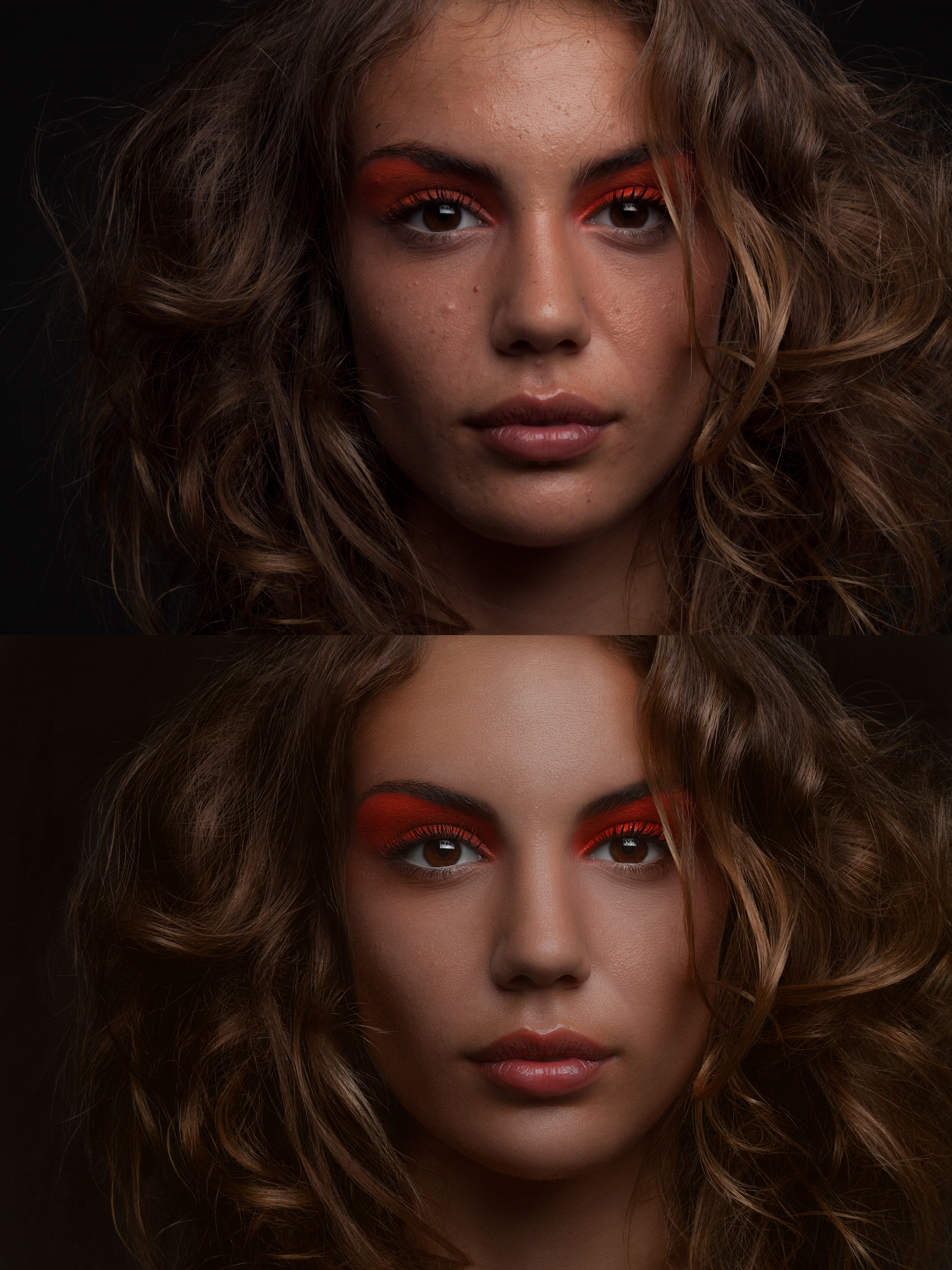
Однако чаще мы видим, как большинство фотографов просто «добивают» свои и без того слабые картинки халтурной дешевой обработкой (см. пример выше), не прилагая должных усилий для достижения результата. Как правило, они работают в нижнем ценовом сегменте, ориентированы на несведущего клиента и стараются взять не качеством, а количеством.
КАК НЕ ПОПАСТЬ ВПРОСАК
Качественная ретушь крупноплановых портретов едва ли может стоить меньше 10$ за кадр. Если Вам предлагают это значительно дешевле, есть повод насторожиться. Будет ли толковый специалист тратить полдня на каждый кадр за смешные деньги? Сколько он при этом заработает за месяц? Проведите нехитрые расчеты и сразу же станет очевидно, что за 1-2$ качественного результата ждать не стоит (см. пример дешевой ретуши).
пример дешевой ретуши).
Поэтому-то, чтобы не попасть впросак,
Также нередко происходит подмена понятия «ретушь» более абстрактным словом — «обработка» (часто вижу это непонятное словечко на сайтах фотографов в пакетах услуг). Скорей всего речь совсем не о глубокой ретуши, а о какой-нибудь пакетной обработке с помощью фильтров и плагинов. Ведь обработкой можно считать любое вмешательство в исходную фотографию, даже банальное добавление подписи на само изображение. В лучшем случае речь идет об общей цветокоррекции, в худшем — о добавлении каких-то «спецэффектов» и «замыливании» кожи.
P.S.
Хочу еще раз подчеркнуть, что для получения достойного результата ВСЯ команда должна трудиться на отлично. Фотограф и визажист не имеют права халтурить, надеясь, что их оплошности исправит ретушер. Да, продакшн может сделать очень многое, НО должен ли? В начале статьи уже демонстрировалось, что это крайне нерационально. Поутюжить платье, поправить прическу, убрать мусор с фона — все это нужно делать до нажатия на кнопку спуска. То действие, которое на съемке занимает всего несколько мгновений, у ретушера отнимет десятки минут, а у вас, соответственно, десятки долларов на его гонорар.
Исправлять в фотошопе в идеале нужно только то, что невозможно или крайне сложно устранить во время съемки. Например, в beauty фотографии это в основном чистка кожи. Морщины макияж полностью не скроет, т.к. они имеют объем, однако светом фотограф может их как сгладить, так и подчеркнуть (соответственно, упростив или усложнив задачу ретушеру). Те фотографы, которые сами делают ретушь, прекрасно понимают: чем больше работаешь головой на съемке, тем меньше потом возни в фотошопе. Это здорово дисциплинирует.
Те фотографы, которые сами делают ретушь, прекрасно понимают: чем больше работаешь головой на съемке, тем меньше потом возни в фотошопе. Это здорово дисциплинирует.
Важно понимать: если у Вас изначально плохие исходники, то даже толковый ретушер едва ли поможет либо это будет очень дорого и нецелесообразно. Об этом говорят все ретушеры, но почему-то не осознают многие их клиенты, когда просят доработать некачественные фотографии.
Это все равно, что просить из деталей «Волги» собрать «Мерседес». Ведь одно дело устранить дефекты кожи, которые при съемке минимизируются правильным светом и макияжем, и совсем другое — исправлять еще и ошибки фотографа (по свету, композиции и т.д.), перерисовывать развалившуюся прическу и поплывший либо вовсе отсутствующий макияж.
Взгляните еще раз на первый пример. Намного проще (и дешевле!) было бы переснять этот кадр с участием хорошего парикмахера, чем так ретушировать. Помните: для наилучшего результата нужны максимально качественные исходники. Так что экономить на фотографе, визажисте и парикмахере, надеясь только на ретушера, просто глупо! Однако и на ретуши экономить нельзя, иначе итог будет, как на последнем примере. Здесь важна золотая середина, ведь недоплачивая одному из участников команды, непременно переплачиваешь другому. Обращайтесь к толковым специалистам и получайте достойный результат!
Помните: для наилучшего результата нужны максимально качественные исходники. Так что экономить на фотографе, визажисте и парикмахере, надеясь только на ретушера, просто глупо! Однако и на ретуши экономить нельзя, иначе итог будет, как на последнем примере. Здесь важна золотая середина, ведь недоплачивая одному из участников команды, непременно переплачиваешь другому. Обращайтесь к толковым специалистам и получайте достойный результат!
Удачных Вам фотографий!
автор: Иван Заяц ©
ретушь: Алена Золотникова
Полное или частичное воспроизведение статьи на других сайтах без активной ссылки на данную страницу запрещено и преследуется по закону. Репосты приветствуются.
_____________________________________________________________________________________
СТАТЬИ
VK | +375 29 6737180 (VEL) +375 29 7637919 (МТС) ИВАН ЗАЯЦ© Все права на изображения принадлежат автору
Минск, Москва, Лондон, Нью-ЙоркПример профессиональной ретуши в Photoshop
Каждый, кто занимается обработкой снимков в Фотошопе, задумывался о том, как научиться ретушировать фотографии как в модных глянцевых журналах. Этот урок поведает о технике ретуши, которая для многих откроет новые грани в обработке снимков и позволит добиться результатов, которые не будут отличаться от работ профессиональных фотографов.
Этот урок поведает о технике ретуши, которая для многих откроет новые грани в обработке снимков и позволит добиться результатов, которые не будут отличаться от работ профессиональных фотографов.
Такой снимок можно получить, пройдя весь урок от начала до конца. Ваши работы будут выглядеть ничуть не хуже.
Для достижения действительно хорошего результата нужно оттачивать свою технику и изучить некоторые правила. Следующие советы помогут в обработке снимков:
- Во что бы то ни стало, старайтесь максимально сохранять текстуру кожи. Нельзя сильно размывать кожу. Это делает её пластмассовой.
- Стоит отличать дефекты кожи от её естественного вида. при ретуши часто удаляют родинки и веснушки, а ведь именно они передают характер кожи модели Избавляться от них совсем не обязательно.
-
Всегда нужно знать меру. Не следует женщину в возрасте превращать в юную девушку. Это противоестественно, если только это не является задумкой, которую фотограф пытается реализовать.

Можно приступать к работе. В качестве примера будет использован вот этот снимок:
Для работы следует брать снимки в большом разрешении. Это позволит более детально проработать все мелочи и получить максимально качественный результат.
Обрабатывая снимки, следует максимально избавляться от дефектов. Даже то, что не заметно на мониторе компьютера будет отчетливо видно на большом плакате. Самый основной этап ретуши — это очистка кожи от дефектов. С этого всегда нужно начинать.
После открытия снимка в Фотошопе нужно создать дубликат основного слоя. Для того, чтобы это сделать можно перетащить основной слой на значок создания нового слоя, который находится внизу панели слоев или просто нажать сочетание клавиш Ctrl+J. На дубликате будет проводиться очистка кожи. Оригинал будет служить резервной копией. Он пригодиться если на рабочем слое что-то пойдет не так как запланировано.
Родинки удалять не обязательно. Если они не уродуют модель, их можно смело оставлять. Впрочем, это индивидуальное решение каждого.
Если они не уродуют модель, их можно смело оставлять. Впрочем, это индивидуальное решение каждого.
Для очистки кожи следует использовать инструмент «Clone Stamp» (Инструмент Штамп). Он вызывается нажатием на клавишу «С». Настройки режима наложения инструмента следует изменять на «Lighten» (Замена светлым) для удаления темных участков, и на Darken (Замена темным) для редактирования светлых участков.
Работая в таком режиме, текстура кожи останется не тронута, а дефекты устранены. В работе следует использовать инструмент маленького радиуса с жесткостью 90%.
Сильно увеличив изображение можно удалить все самые незначительные и с первого взгляда незаметные дефекты, как, например, лишние волоски на бровях.
Избавившись от мелких дефектов, следует переходить к крупным порам на коже, морщинкам теням и бликам.
Тональную корректировку можно провести инструментами Dodge (Осветлитель) и Burn (Затемнитель).
Использование инструментов «Dodge» и «Burn» (Осветлитель и Затемнитель), которые вызываются клавишей «O», позволят выровнять тона кожи, сделать её гладкой и мягкой. Именно этими инструментами пользуются профессионалы. И запомните, ни какого размытия кожи делать нельзя. Это приемлемо только при ретуши методом частотного разложения, но это совсем другой урок. А сейчас поговорим о технике Dodge & Burn.
Ниже представлен результат использования этих инструментов:
Вместо этих двух инструментов можно использовать более гибкий метод — это корректирующие слои «Curves» (Кривые):
- Добавив над всеми слоями корректирующий слой кривой, следует потянуть за центр вверх. Сам слой лучше сразу переименовать в «Dodge» (Осветление), чтобы в дальнейшем не путаться. Маску слоя следует залить черным цветом. Изначально она белая, поэтому сделать её черной можно инвертировав цвета (Ctrl+I).
-
После этого нужно создать еще один слой кривых.
 В нем кривую следует потянуть вниз. Ему подойдет название «Burn» (Затемнение). Маску также следует сделать черного цвета.
В нем кривую следует потянуть вниз. Ему подойдет название «Burn» (Затемнение). Маску также следует сделать черного цвета.
Примерно вот такие должны быть настройки:
Теперь следует воспользоваться мягкой кистью. В её настройках следует изменить параметр «Flow» (Нажим) примерно на 1-4%. Рисовать следует белым цветом.
Теперь для осветления участков нужно рисовать на маске корректирующей кривой «Осветление», а для затемнения — на маске слоя «Затемнение».
Вот так можно избавиться от темных участков в уголек рта при помощи осветления:
Для более тщательного контроля можно создать корректирующий слой «Black & White» (Черно-Белый), а в нем передвинуть ползунок, который отвечает за красные тона влево. Это добавит контраст и позволит более отчетливо видеть неровности тонов.
Это все ключевые моменты этого метода ретуши. Чтобы получить приемлемый результат остается только заниматься практикой. Вот начальный снимок и конечный результат:
Чтобы получить приемлемый результат остается только заниматься практикой. Вот начальный снимок и конечный результат:
Такая техника обработки может занять больше времени, чем обычное размытие кожи, но тут и результат качественно другого уровня. Самое главное, делать ретушь таким образом, чтобы никто не заподозрил, что фотографию обрабатывали. Люди должны видеть просто красивый снимок.
Copyright by TakeFoto.ru
На основе материалов с сайта: soohar.ru
Глубокая журнальная ретушь — Школа фотографии LIMONAD
Описание
Этот мастер-класс поможет вам работать с глубокой журнальной ретушью. Вы сможете ретушировать как это делают профессионалы для журналов. Вы сможете работать двумя способами: быстрым и глубоким, и получать результат в зависимости от ваших задач. Глубокая ретушь предназначена для обработки крупнолицевых портретов.
Пройди мастер-класс от Артемия Сметанина по глубокой журнальной ретуши вы сможете обрабатывать портреты с высоким качеством выходного материала.
Артемий поделится секретами, которые он применяет для редактирования фотографий для отправки их в такие журналы, как POZA или VOGUE.
О преподавателе:
Артемий Сметанин
Долгое время жил и работал в Италии. В его портфолио съемки с итальянской недели моды в Риме. На протяжении последних 7 лет занимал призовые места на конкурсах фотографии. Обучался фотографии у Луиджи Федели, Франческо Папарини, Марчело Вагнио, Дино Каппеллетти, Ирванта Заназаняна. Официальный фотограф «Неделя моды в Риме». Лауреат премии «лидер года» номинация «фотограф года», 2019 г. Специализируется на портретной фотографии, в том числе на студийной портретной фотографии. Фотографии Артемия можно встретить на страницах журнала Vogue Италия.
Что мы сделаем:
В начале урока мы предоставим вам исходник для обработки. В конце занятия вы получите готовые обработанные фотографии!
Первая часть будет посвящена “быстрой” ретуши крупнолицевых портретов. Этот метод обработки должен занимать не более 10 минут. Во второй части мастер-класса вы разберете три метода глубокой журнальной обработки для достижения точного и правильного результата.
Этот метод обработки должен занимать не более 10 минут. Во второй части мастер-класса вы разберете три метода глубокой журнальной обработки для достижения точного и правильного результата.
Чему вы научитесь:
обрабатывать крупнолицевые портреты
работать с кожей в двух техниках: быстрой и глубокой
комбинировать три методики ретуши
создавать объем на фото с помощью бликов
работать с высоким контрастом без потери качества
Кому подойдет этот курс:
кто хочет освоить не только одну методику “частотного разложения”
если не хватает базовых навыков
кто хочет выйти на более качественный уровень
если есть проблемы с пониманием, что за чем идет в обработке
хотите найти скоростное или наоборот, более вдумчивое и точное решение в обработке фотографий
Программа мастер-класса:
1 этап
Быстрая ретушь. Оценка объема ретуши снимка. Использование необходимых инструментов для обработки.
Оценка объема ретуши снимка. Использование необходимых инструментов для обработки.2 этап
Скрытие или проявка деталей. Что должно быть видно, а что лучше убрать. Какие методы при этом использовать.3 этап
Глубокая ретушь. Принцип сочетания трех методов обработки. Почему именно три метода и в чем они заключаются.4 этап
Работа с контрастом на снимке. Применение “высокого” контраста, как не потерять в нем детали.5 этап
Работа с объемом на фотографии. Добавление бликов как одного из способов сохранения и увеличения объема. Где это уместно делать.
Что необходимо для курса:
Компьютер с установленной программой Adobe Photoshop, версия не ниже CC
Манипулятор “мышь” (тачпад не подойдет) или наличие графического планшета
Стабильный интернет не менее 8 мб/с
Базовые знания инструментов Adobe Photoshop, работа со слоями и масками
Бесплатно поможем с установкой программы Adobe Photoshop
Рекомендуем перед прохождением мастер-класса пройти курс Photoshop.
 Основы для уверенной работы со слоями, масками, корректирующими слоями, коллажированием, настройками смешивания и каналами.
Основы для уверенной работы со слоями, масками, корректирующими слоями, коллажированием, настройками смешивания и каналами.
Журнальная ретушь в фотошопе | Нехитро о сложном
Что подразумевается подсловом гламурная или журнальная ретушь? Все довольно таки просто! Возьмите любой для Вас понравившийся журнал и откройте его, посмотрите на фотографии моделей. Все они просто безупречны… Возможно ли покорить глянцевый журнал обычному смертному ретушеру? Читая далее узнаем…
В общем, лазая в интернете я нашел малое количество уроков по качественной и отличной журнальной ретуши. Если ли вообще что-нибудь подходящее есть. Естественно я понимаю, что урок сделать не просто так не получится, тем более с качественным финальным результатом.. но хочется правда?)
Пока я конечно для журналов не ретуширую фотографии, но очень бы хотелось
Что же нам для этого нужно? Самая сложная часть это делать идеальную кожу, а не переблюриной. Совсем забыл написать, что фотографии тоже нужны хорошего качества, разрешение как можно больше. Сохранение текстуры это самое главное!Большое количество работ мне попадаются размазанные просто напрочь Грубо говоря это опыт! Естественно за день этому не научишься.
Совсем забыл написать, что фотографии тоже нужны хорошего качества, разрешение как можно больше. Сохранение текстуры это самое главное!Большое количество работ мне попадаются размазанные просто напрочь Грубо говоря это опыт! Естественно за день этому не научишься.
При использовании в журнал ретуши, также пользуются Пластикой. Делать же надо и отличные фотографии. Конечно все мы знаем что отличных людей, а тем более фотографий не бывает
Вспомнился эффект якобы стеклянных глаз, когда можно увидеть весь рисунок радужной оболочки.. Этот урок на данный эффект очень хочу сделать! Думаю Вам этот эффект тоже нравиться.
Иногда приходится макияж накладывать прямо в фотошопе. Уроки по макияжу следует мне вообще выделить отдельную рубрику) Полагаю Вы со мной будете согласны.
Ну и наконец нужно иметь воображение и вкусовое качество, обладать техникой созданий образов, а также их завершению. Часто приходиться изменять тон, или его задымлять, либо другие какие-нибудь прикладывать эффекты. Грубо говоря, отлично этим практиковаться, а главное это уметь исполнять.
Грубо говоря, отлично этим практиковаться, а главное это уметь исполнять.
Просто Вы должны иметь к этому тягу и полагаю у каждого получится достичь высшей ступеньки мастерства!
Незабываем про подписку на обновления, если Вам интересно будущее проекта!) Всем спасибо за внимание!
Курс ретуши фотографий в Москве. Профессиональное обучение обработке фотографий Photoshop. — Higher School of Photography
Дарья Щербакова
Отзыв о «Полном курсе фотографа»
Учимся играя! – вот такое сложилось впечатление. Понравилось, что всем и каждому уделяли внимание. Объяснил, разжевал, научил, повеселил. Спасибо огромное за все! Все было таким весельем, полезным и запоминающимся!!!
Владимир Туткевич
Окончил курсы: Полный курс фотографа, Всё о портрете, Студийная съёмка, Внешная вспышка .
Занятия намного превысили мои ожидания. Плотность информации очень высокая — преподаватель явно пытается передать все, что знает. Никаких общих мест и философских отступлений — очень щедрые занятия. Я наконец-то прочувствовал своим спинным мозгом таинство взаимодействия выдержки, диафрагмы и ISO.
Анна Иванова
Выпускник Базового курса фотографии
Курс дал мне возможность взглянуть на процесс съемки совершенно по-другому. Для меня каждая тема была новой, поскольку раньше я не знала и малой доли из того, что знаю сейчас. Фотографировать стало интересней, но при этом и намного сложнее, так как важна каждая деталь. Очень жаль, что время пролетело так быстро. Будет очень не хватать теплой и уютной атмосферой наших занятий.
Вероника Алмазова
Выпускник Базового курса фотографии
Очень понравился Базовый курс. Есть желание поселиться в студии и изучать дальше оставшиеся курсы. Много нового узнала. Будем совершенствоваться. Очень здорово, что можно «в контакте» все сбросить и дружно обсуждать, у кого что получается. Хотелось бы побольше времени уделить диафрагме. выдержке и EV.
Есть желание поселиться в студии и изучать дальше оставшиеся курсы. Много нового узнала. Будем совершенствоваться. Очень здорово, что можно «в контакте» все сбросить и дружно обсуждать, у кого что получается. Хотелось бы побольше времени уделить диафрагме. выдержке и EV.
Роман Кананыхин
Выпускник Базового курса фотографии. Окончил 5 курсов.
Хорошая подача теории и практики. Каждый инструмент подробно обсуждается и обрабатывается на практике. После курса знания переходят в разряд навыков и нет страха работы. Рекомендую курс каждому начинающему фотохудожнику.
Людмила Юхина
Выпускник Базового курса фотографии. Окончила 7 курсов.
Доступное объяснение всех важнейших принципов фотографического искусства, индивидуальный подход к каждому студенту, незамедлительная практика изложенной теории, все это и не только вы сможете получить в этой школе. Вы решите все ваши проблемы с получением нужного кадра! Вся наша группа ходила на уроки с огромным удовольствием! Спасибо огромное! 🙂
Вы решите все ваши проблемы с получением нужного кадра! Вся наша группа ходила на уроки с огромным удовольствием! Спасибо огромное! 🙂
Анна Боголюбова
Выпускник Базового курса фотографии.
В дружелюбной атмосфере одногруппников и опытнейшего преподавателя я узнала всё про все кнопки на фотоаппарате и почти все настройки, больше не чувствую технических ограничений, научилась при разных условиях делать максимально качественный кадр; попробовала различные жанры и нашла близкий себе — я пошла на эти курсы, и считаю это одним из лучших событий в творческой сфере моей жизни:D спасибо))
Илья Николаенко
Отзыв о Базовом курсе, окончил 6 курсов школы.
Мне все очень понравилось. Вся информация очень хорошо распределена по занятиям. Впечатления от курса яркие, хочется двигаться дальше, есть желание открыть для себя что-то новое.
Впечатления от курса яркие, хочется двигаться дальше, есть желание открыть для себя что-то новое.
Ирина Дрейер
Отзыв о «Полном курсе фотографа»
Мой мир перевернулся с ног на голову! Спасибо большое за грамотную подачу всей информации, очень чётко и понятно. Не только разобралась в композиции, которая для себя открыла с другой сторону. Очень много знаний, которые теперь должны улечься в моей голове. Так что, некогда писать — пора фотографировать!!! 🙂
Ольга Черникова
Отзыв о «Полном курсе фотографа»
Очень теплая атмосфера. Несмотря на то, что на курсе собрались студенты разных возрастов, сложилась очень хорошая компания. Всегда с нетерпением ждала следующего занятия. Обстановка на занятиях была непринужденная, было очень интересно и весело!
Юля Титкова
Отзыв о «Полном курсе фотографа»
Друзья мои!!! Я в восторге!!! Занятия проходят на позитиве, в сопровождении вкусняшек и ароматного чая. Каждую неделю проходят потрясающие практики. Если вы хотите ходить на них с удовольствием, ждать с нетерпением следующего занятия, окунуться в новый волшебный мир искусства, даже не раздумывайте, приходите на курсы и вы не пожалеете об этом. Я с нетерпением жду нового курса.!!!! Целую!!!))) Юля Т.!
Каждую неделю проходят потрясающие практики. Если вы хотите ходить на них с удовольствием, ждать с нетерпением следующего занятия, окунуться в новый волшебный мир искусства, даже не раздумывайте, приходите на курсы и вы не пожалеете об этом. Я с нетерпением жду нового курса.!!!! Целую!!!))) Юля Т.!
Мария Сергеева
Отзыв о «Полном курсе фотографа»
Очень тёплая дружеская обстановка. Занятия всегда проходят на позитиве. Из-за этого нет какого-либо страха, что заданный тобой вопрос, может оказаться глупым или смешным. Очень ценно то, что услышанная критика заставляет тебя фотографировать ещё больше и больше, и стараться исправлять свои ошибки.
ПОРТРЕТНАЯ РЕТУШЬ: часть 3 — этапы beauty-ретуши
Часть 3. Этапы beauty-ретуши
В следующих выпусках:
Часть 4. Типы дефектов и ошибки при ретуши
Типы дефектов и ошибки при ретуши
Часть 5. Упражнения для разработки руки на планшете
Я решила поменять местами две части статей и прежде, чем говорить об ошибках ретуши и типах дефектов изображения, сначала рассказать о beauty-ретуши. Если кто-то не успел прочитать прошлую часть про ретушь портрета и пока немного работал со слоями – ничего страшного, но лучше сначала прочитать Часть 2, а потом вернуться к этой главе.
Итак, начнем…
О съемке: фотография, на примере которой сегодня мы будем разбирать beauty-ретушь, это финальный кадр фотосессии Silver Lining для британского онлайн-журнала Beauty Rebel Magazine. Мы снимали её в сентябре 2016 года с командой стилистов и моей подругой и моделью Катей Назаровой. Работа над последним образом была быстрой, потому что заканчивался световой день и другие кадры, перед этим, заняли больше времени, чем планировалось. Заранее я подготовила эскизы-раскадровки и чётко держала в голове план действия и композицию. Солнечный свет дал жёсткий светотеневой рисунок, но естественный контраст был ниже перед закатом, чем в середине дня. Световая схема – промежуточное положение между светом «бабочка» (фронтальный beauty-свет) и «петля» (фронтальный свет со смещением в сторону). Чтобы ярко-голубое небо полностью стало фоном, я взяла нижний ракурс съёмки. Ассистент держал красную прозрачную плёнку, сделанную из обычной офисной папки для документов, таким образом, чтобы она закрывала часть Катиного лица и создавала цветовой контраст с очками для плаванья и макияжем. Главная особенность beauty-кадров в том, что лицо и макияж должны быть безупречными. Если в портрете есть место для более естественного вида человеческой кожи, то съёмки макияжа и причёски требуют соответствующей визуальной чистоты изображения. Т. е., такие съёмки не о человеке, а об образе, о «красоте», поэтому в постобработке больше перфекционизма. Но я всё равно стараюсь сохранить вид кожи живым, помня при этом, что чем ярче и необычнее макияж, тем идеальнее должно быть состояние кожи на финальном кадре.
Солнечный свет дал жёсткий светотеневой рисунок, но естественный контраст был ниже перед закатом, чем в середине дня. Световая схема – промежуточное положение между светом «бабочка» (фронтальный beauty-свет) и «петля» (фронтальный свет со смещением в сторону). Чтобы ярко-голубое небо полностью стало фоном, я взяла нижний ракурс съёмки. Ассистент держал красную прозрачную плёнку, сделанную из обычной офисной папки для документов, таким образом, чтобы она закрывала часть Катиного лица и создавала цветовой контраст с очками для плаванья и макияжем. Главная особенность beauty-кадров в том, что лицо и макияж должны быть безупречными. Если в портрете есть место для более естественного вида человеческой кожи, то съёмки макияжа и причёски требуют соответствующей визуальной чистоты изображения. Т. е., такие съёмки не о человеке, а об образе, о «красоте», поэтому в постобработке больше перфекционизма. Но я всё равно стараюсь сохранить вид кожи живым, помня при этом, что чем ярче и необычнее макияж, тем идеальнее должно быть состояние кожи на финальном кадре.
*все фотографии увеличиваются для просмотра деталей и выполненных действий
Световая схема:
1. Анализ исходного изображения. Открываем фотографию в конвертере Camera RAW. Вот так выглядит оригинальный файл: яркие цвета; есть небольшая недодержка по экспозиции в лице и тенях, чтобы не потерять детали на белом воротнике блузки; хороший контраст; в оттенке кожи преобладает розовый, особенно в центральной части лица, от меняющегося предзакатного солнца, а ближе к краям лицо становится заметно теплее, потому как, скорее всего, визажист применила в этой области бронзирующую пудру. Цвет неба через отражения добавляет в тени на блузке и по контуру лица приятный холодный оттенок.
2. Контраст и коррекция цвета. Я делю цветокоррекцию на два этапа: 1) максимальные поправки вношу в конвертере, потому что полным объём информации позволяет более гибко настраивать баланс белого, оттенок и отдельные цвета. 2) позже в Photoshop, я слегка скорректирую оттенок кожи (обычно это сводится к добавлению или ослаблению одного из цветов – красного или жёлтого), более подробно я расскажу об этом чуть позже по ходу обработки.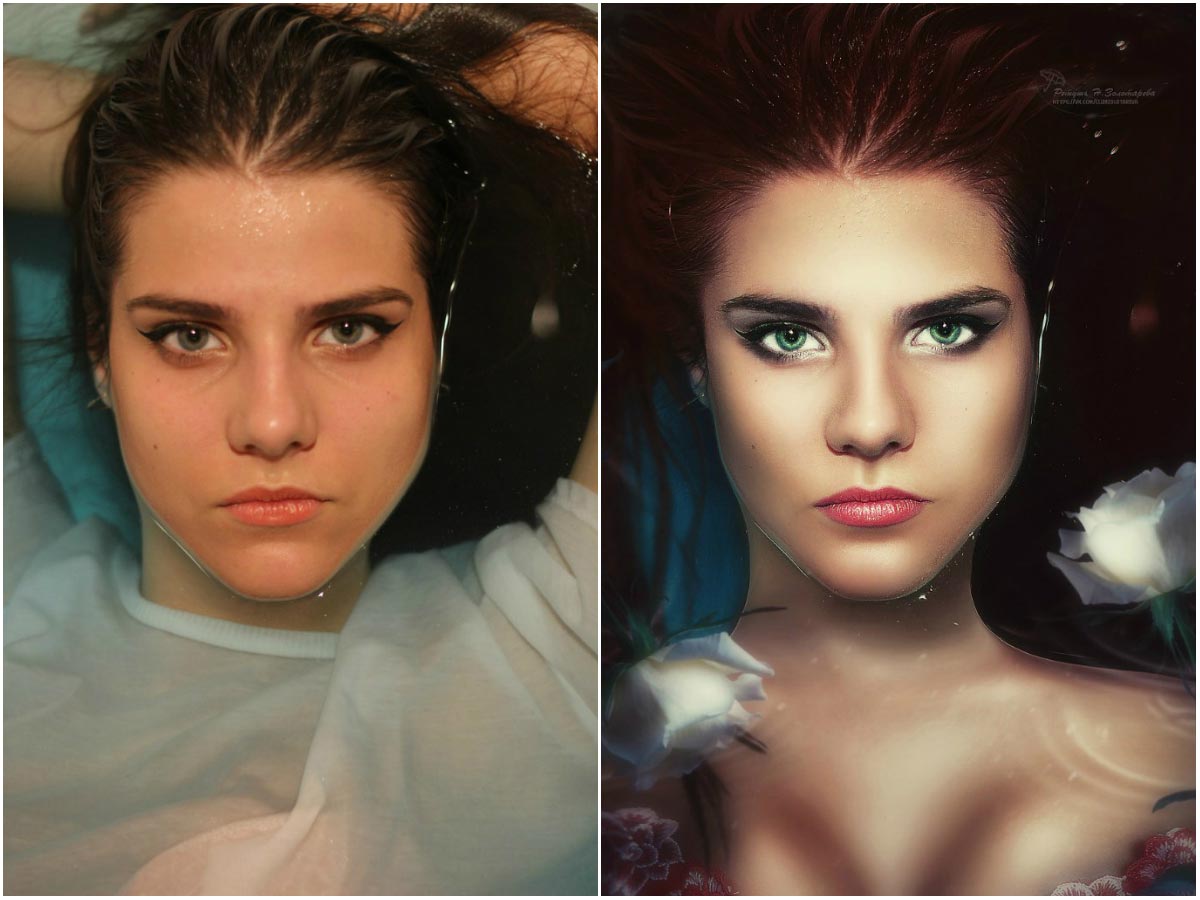 Я не использую при съёмке дополнительные инструменты для точной передачи цвета, потому что доверяю изображению откалиброванного монитора и руководствуюсь интуитивным впечатлением от снимка – для творческих съёмок это вполне допустимо, но для съёмки, например, каталога одежды с целью воспроизвести цвета максимально точно я бы перестраховалась и взяла с собой серую или цветную карту.
Я не использую при съёмке дополнительные инструменты для точной передачи цвета, потому что доверяю изображению откалиброванного монитора и руководствуюсь интуитивным впечатлением от снимка – для творческих съёмок это вполне допустимо, но для съёмки, например, каталога одежды с целью воспроизвести цвета максимально точно я бы перестраховалась и взяла с собой серую или цветную карту.
2.1. Обработку фотографии я начну с настроек цвета и коррекции освещенных участков. Открываю вкладку Basic. Экспериментируя, выбираю более тёплые значения баланса белого Temperature (5050) и оттенка Tint (-2, чтобы немного компенсировать розовый цвет на лице).
2.2. Далее перехожу к коррекции экспозиции и «вытягиваю» самые освещенные участки, в данном случае, воротник блузки. Чтобы проверить, есть ли в этой зоне пересвет с потерей информацией, я выполняю одно из двух действий:
1) я могу навести курсор (он примет вид лупы) на «подозрительные» участки и посмотреть на значения RGB в верхнем правом углу, под цветной гистограммой. Зная, что числу 255 соответствует абсолютный белый цвет, т. е., отсутствие информации в светах, я понимаю, что на зона воротника приближается к полному пересвету, но все-таки сохраняет часть данных – я вижу значения R: 251, G: 251, B: 252.
Зная, что числу 255 соответствует абсолютный белый цвет, т. е., отсутствие информации в светах, я понимаю, что на зона воротника приближается к полному пересвету, но все-таки сохраняет часть данных – я вижу значения R: 251, G: 251, B: 252.
2) второй способ проверить пересветы – это одновременно удерживать нажатыми клавишу Alt и курсор на шкале Highlights – изображение станет чёрным, а участки пересвета будут отмечены красным цветом.
Сдвигая ползунок влево, т. е., затемняя зоны пересвета, восстанавливаю их. Проверив пересветы, я вижу, что они есть на лбу в виде отдельных точек — бликующих частиц пудры или другого средства — и отражают прямой солнечный свет – в итоге их я и буду компенсировать, работая со шкалой Highlights и установлю значение -47. «Погасив» пересветы, я увеличу значение Exposure до +0.40.
2.3. Теперь перейду к настройке насыщенности цветов. Опытном путём я проверила, что шкала Vibrance деликатнее, чем Saturation, поэтому значение первой (Vibrance) увеличиваю до +18, а значение второй (Saturation) уменьшаю до -19 – изображение побледнело и стало спокойнее.
2.4. Далее иду во вторую вкладку Tone Curve для настройки контраста по точкам, используя функцию Point.
2.5. По визуальным ощущениям цвет неба сильно вибрирует, «выталкивая» модель из кадра, я немного «пригашу» его интенсивность во вкладке HSL/Grayscale, выбрав значение для Blues -13.
На этом заканчиваю работу в конвертере, проверяю вид изображения «до и после» и открываю его в Photoshop.
3. Общая ретушь. На этом этапе я изучаю изображение, полностью просматривая его при масштабе 100%.
3.1. Сочетанием клавиш Ctrl+J дублирую слой Background и даю новому слою имя «Общая ретушь». Сохраняю PSD файл на компьютер. Во время просмотра фотографии с помощью трёх инструментов – Spot Healing Brush Tool («пластырь»), Patch Tool («заплатка») и гораздо реже Clone Stamp Tool («штамп») – я удаляю мелкие дефекты (пыль, грязь, нитки и т.д.), отмечая про себя, какие более серьёзные преобразования нужны изображению, но пока не приступаю к ним.
Посмотрим на результаты общей ретуши: на волосах и на лице, а также на очках, было много мелкой пыли, похожей на муку, совершенно незаметной невооружённым глазом – скорее всего, это произошло потому, что, при снятии и нанесении макияжа для каждого образа, некоторые частицы пудры, румян, высохшего лака для волос, а также пыль от одежды при многократном переодевании, наслаивались друг на друга. Почему такое не всегда возможно заметить на месте? Потому что пыль слишком мала и обнаруживает себя, когда отражает свет, соответственно, тот, на кого она оседает, перемещаясь, меняет своё положение и под разными углами бликует лишь небольшое количество пыли, но в статике, т. е. на фото, это заметно достаточно отчетливо. Единственное решение, которое мне пока удалось найти – это просить визажистов с лупой проверять наличие пыли на лице и сдувать её или смахивать уже на месте съёмки. Такую пыль важно удалять, потому, что она неаккуратно выглядит для фотографии журнального качества. И я имею в виду не только печать, но и подход к качеству журнальной съёмки и ретуши в целом. Если несовершенство человеческой кожи может быть оправдано концепцией съмки, то пыль, забытая в кадре – это брак.
И я имею в виду не только печать, но и подход к качеству журнальной съёмки и ретуши в целом. Если несовершенство человеческой кожи может быть оправдано концепцией съмки, то пыль, забытая в кадре – это брак.
3.2. Пластика. Справившись с пылью, я увидела следующие проблемы, которые можно решить с помощью цифровой пластики: 1) перспективные искажения оптики, связанные с ракурсом съёмки, вызвали утяжеление нижней части лица, а природно у Кати пропорциональное лицо, не нуждающееся в коррекции; 2) неровный край красной тени чуть выше переносицы – нужно выпрямление этой линии; 3) тень под левой ноздрей отвлекает композиционно; 4) исправление «поплывшего» контура помады на нижней губе; 5) исправление формы воротника блузки.
Я продолжаю работу на этом же слое, но для большей уверенности под пластику можно сделать дополнительный слой. Я буду поочерёдно, переходя от одной зоны коррекции к другой, выделять нужную мне часть изображения инструментом Lasso («верёвка») и сочетанием клавиш Shift+Ctrl+X вызывать окно команды Liquify. Исправление одежды важно также, как и удаление пыли, потому что у стилистов не безграничные возможности и, если что-то быстрее исправить в редакторе, то это самое правильное решение, как, например, в случае воротника блузки, который никак не хотел сохранять плавный изгиб, а композиционно в эту фотографию просится идеальная форма.
Исправление одежды важно также, как и удаление пыли, потому что у стилистов не безграничные возможности и, если что-то быстрее исправить в редакторе, то это самое правильное решение, как, например, в случае воротника блузки, который никак не хотел сохранять плавный изгиб, а композиционно в эту фотографию просится идеальная форма.
4. Зерно. В прошлой части я подробно описала последовательность действия для создания слоя цифрового шума, который я использую в качестве имитации плёночного зерна для придания фактуре цифрового изображения более приятного вида. Сейчас я не буду повторять весь алгоритм, но скажу, что для этой фотографии я выбрала среднее значение Opacity 40%.
Изменения этого этапа «до и после»:
5. Ретушь кожи.
5.1. (* Если вы хотите повторить этапы ретуши для своих фото, можете смело пропустить пункт 5.1., потому что он индивидуален и не всегда необходим.) Этот этап я начну с действия, которое стараюсь избегать, используя его только для beauty-съёмок – локальное сглаживание фактуры лица. Некоторые средства для макияжа, имея более плотную кроющую текстуру (густые тональные средства, пудры и консилеры), могут визуально утяжелять определённые участки кожи, при этом замечательно работая на других. У практически всех типов кожи, любого возраста, плотность текстуры нижних век и микроворсинок на боковых сторонах лица выше, чем в зонах лба, щёк, подбородка, и добавление любого средства на эти участки не всегда имеет хороший визуальный эффект. При выравнивании косметикой цвета и тона по всей поверхности лица, происходит «состаривание» отмеченных зон. Работать с этой проблемой трудно из-за мелкой текстуры, нарушив которую, мы сразу теряем естественный вид кожи. Но поскольку фотография – это иллюзия, я смягчу эффект от косметики уменьшением микроконтраста – иногда важно, как что-то выглядит, чем то, что оно есть на самом деле. Этот способ я нашла у Олега Титяева на сайте photoindustria.ru.
Некоторые средства для макияжа, имея более плотную кроющую текстуру (густые тональные средства, пудры и консилеры), могут визуально утяжелять определённые участки кожи, при этом замечательно работая на других. У практически всех типов кожи, любого возраста, плотность текстуры нижних век и микроворсинок на боковых сторонах лица выше, чем в зонах лба, щёк, подбородка, и добавление любого средства на эти участки не всегда имеет хороший визуальный эффект. При выравнивании косметикой цвета и тона по всей поверхности лица, происходит «состаривание» отмеченных зон. Работать с этой проблемой трудно из-за мелкой текстуры, нарушив которую, мы сразу теряем естественный вид кожи. Но поскольку фотография – это иллюзия, я смягчу эффект от косметики уменьшением микроконтраста – иногда важно, как что-то выглядит, чем то, что оно есть на самом деле. Этот способ я нашла у Олега Титяева на сайте photoindustria.ru.
Итак, возвращаюсь на слой общей ретуши, копирую его Ctrl+J и даю ему имя «Blur» (размытие, нерезкость), затем добавляю маску слоя (пока она отображается белой).
Далее иду в меню Edit и выполняю команду Fill.
В окне команды выбираю залить чёрным цветом
Contents->Black – маска слоя стала чёрной.
Теперь выбираю иконку самого изображения. Применяю размытие слоя Filters->Blur->Gaussian Blur со значением 29.8 пикселей (более подробно обо всём рассказывается в статье Олега Титяева, там же можно скачать action на свой компьютер. Я лишь повторяю действия алгоритма применительно к своему изображению). Изображение никак не изменилось, потому что чёрная маска скрывает пока применение эффекта, подобно тому, как это было на слоях инвертированных кривых в прошлой статье.
Создаю новый слой New Layer и называю его «Grain» (зерно). Снова выполняю команду Fill, только теперь – серым цветом: Edit->Fill->Contents->50% Gray.
Всё изображение стало серым.
Поверх серого слоя добавляем цифровой шум Grain: Filter->Filter Gallery->Texture->Grain – в правой части окна фильтра задаю рекомендуемые параметры Intensity 50, Contrast 40, Grain Type – Clumped. Получаем серое поле с цифровым шумом.
Получаем серое поле с цифровым шумом.
Далее меняю режим смешивания слоя на Overlay и вновь вижу прежнее изображение, только сильно «шумящее».
Выполняю последовательность действий Image->Adjustments->Desaturate. Результат этого действия – обесцвечивание цифрового шума для дальнейшего использования эффекта.
Далее сочетанием клавиш Alt+Ctrl+G прикрепляю слой зерна к слою Blur, чтобы эффект работал не для всего изображения, а для участков, которые я позже обработаю кистью. Создаю маску слоя Grain и заполняю её белым цветом: Edit->Fill->Contents->White.
Теперь, когда все подготовительные операции закончены, я выбираю инструмент Dodge Tool, уменьшив значение его Exposure до 18%, или около того, и «протираю», прорисовываю, этим инструментом те участки лица, которые описывала раньше. Все мазки, штрихи кисти отобразятся градациями серого на чёрной маске слоя Blur. Вызываю цветную маску слоя, чтобы показать, в каких участках я применила смягчение фактуры кожи (клавиша с символом \ (backslash)). Изображение побледнело и на нём стали видны следы применения инструмента Dodge Tool. Замечаем, что затронуты только участки кожи, где фактура была изначально усилена косметикой: микроворсинки на носу, боковых сторонах лица, блестящие частицы пудры на лбу, фактура уха. А ниже я привела фрагменты изображения «до и после» применения эффекта.
Вызываю цветную маску слоя, чтобы показать, в каких участках я применила смягчение фактуры кожи (клавиша с символом \ (backslash)). Изображение побледнело и на нём стали видны следы применения инструмента Dodge Tool. Замечаем, что затронуты только участки кожи, где фактура была изначально усилена косметикой: микроворсинки на носу, боковых сторонах лица, блестящие частицы пудры на лбу, фактура уха. А ниже я привела фрагменты изображения «до и после» применения эффекта.
5.2. Перехожу непосредственно к ретуши кожи. В прошлом выпуске я описывала, как можно корректировать кожу, работая только со светотенью, т. е. с микрорельефом лица, на инвертированных слоях кривых Curves, не затрагивая пиксельный слой. Для этого, как и всегда, создаю два слоя кривых, помещаю их в папку и называю её «Ретушь кожи». Затемняю один слой, тот, на котором буду работать со светлыми участками изображения, и называю его «Светлые пятна», а другим слоем кривых осветляю изображение, так как на нём я буду работать с тёмными пятнами и называю его «Темноты» (все эти названия условны, главное, чтобы для самого фотографа они имели смысл). Инвертирую каждый из слоёв – их маски стали чёрными. Выбираю инструмент Dodge Tool и задаю значение Exposure в пределах от 10 до 20 %, также я могу менять его во время работы для более мягкого или выраженного результата.
Инвертирую каждый из слоёв – их маски стали чёрными. Выбираю инструмент Dodge Tool и задаю значение Exposure в пределах от 10 до 20 %, также я могу менять его во время работы для более мягкого или выраженного результата.
В прошлый раз я рассказывала про работу со светотенью для чб изображения, сегодня у меня цветная фотография. В целом принцип работы тот же, но иногда при высветлении/затемнении цветных фото участки, которых касалась кисть, могут менять цветовую температуру – становиться холоднее, теплее, чем их окружение. Как правило, то, что становится светлее – «теплеет», а то, что темнеет, становится «холоднее», но бывают исключения. Проблема эта легко решается одним из двух способов: 1) добавить над слоем, с которым вы работаете — «Темноты» или «Светлые пятна» (а иногда для каждого слоя) – слой Hue/Saturation, сочетанием клавиш Alt+Ctrl+G «прикрепить» этот слой к соответствующему слою инвертированной кривой. Немного увеличивая или уменьшая насыщенность, вы можете исправить возникший цветовой сдвиг. Для тёплых (красноватых, оранжевых, жёлтых оттенков, проявившихся при ретуши) – уменьшаем насыщенность, для холодных (фиолетовых, синеватых, зеленоватых) – увеличиваем насыщенность. Во время ретуши этого изображения я заметила, что при высветлении теней появляется лёгкий оранжевый оттенок, поэтому я прикрепила к слою «Темноты» слой коррекции Hue/Saturation и выбрала значение -13. Крупный фрагмент эффекта показан ниже в трёх вариантах для сравнения.
Немного увеличивая или уменьшая насыщенность, вы можете исправить возникший цветовой сдвиг. Для тёплых (красноватых, оранжевых, жёлтых оттенков, проявившихся при ретуши) – уменьшаем насыщенность, для холодных (фиолетовых, синеватых, зеленоватых) – увеличиваем насыщенность. Во время ретуши этого изображения я заметила, что при высветлении теней появляется лёгкий оранжевый оттенок, поэтому я прикрепила к слою «Темноты» слой коррекции Hue/Saturation и выбрала значение -13. Крупный фрагмент эффекта показан ниже в трёх вариантах для сравнения.
Если вы увидели изменение цвета, но не можете точно понять, каким он стал (тёплым или холодным), крутаните ползунок резко в сторону полной насыщенности цвета – место воздействия стразу «загорится» тем оттенком, который у него есть, и вы сможете произвести необходимую корректировку. В моём случае — это тёплый оттенок.
2) второй способ: если изменение насыщенности не помогает, определите, какой оттенок у вас проявляется при высветлении/затемнении и скорректируйте кривую цвета, который для него дополнительный (пример: вы работаете над высветлением носогубной складки и от работы кисти остался тёплый след, он немного жёлтый или оранжевый. Вы знаете, что дополнительный цвет для оранжево-жёлтого – это сине-фиолетовый. На слое кривой, с которой вы работаете, откройте кривую Blue. Если вы изогнете её дугой в одну сторону – место воздействия будет ещё желтее, в другую – краснее-розовее, но где-то между ними находится золотая середина – на ней и остановитесь, т. е. то, что вы будете делать – это компенсировать один цвет другим, как в макияже визажисты компенсируют красноту лица зеленоватой пудрой или тонирующим средством соответствующего дополнительного цвета).
Вы знаете, что дополнительный цвет для оранжево-жёлтого – это сине-фиолетовый. На слое кривой, с которой вы работаете, откройте кривую Blue. Если вы изогнете её дугой в одну сторону – место воздействия будет ещё желтее, в другую – краснее-розовее, но где-то между ними находится золотая середина – на ней и остановитесь, т. е. то, что вы будете делать – это компенсировать один цвет другим, как в макияже визажисты компенсируют красноту лица зеленоватой пудрой или тонирующим средством соответствующего дополнительного цвета).
*Читать дальше здесь (потому что ЖЖ сказал, что запись слишком большая =D)
Обработка фотографий в фотошопе
Для улучшения фотографий применяется фотообработка. Всё, что касается правки — это ретушь во всём её многообразии. С помощью него можно сделать многое. Корректировать фон, блики, тени, цвет.Улучшать контрастность, резкость и ярость. Исправлять, стилизовать — всё это делает ретушер. Можно выделить несколько видов ретуши.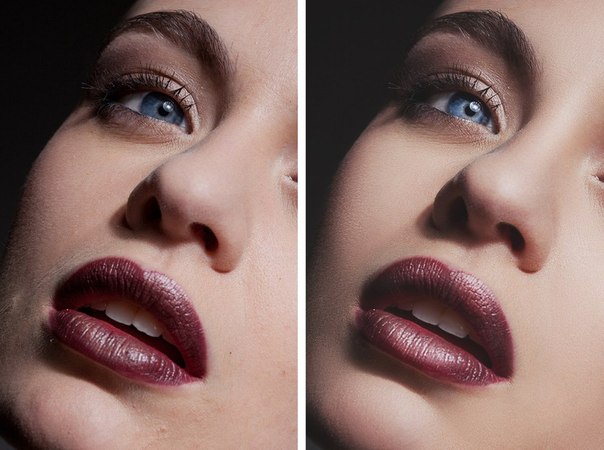 Техническая — устранить дефекты и восстановить повреждения. Художественная — доработать изображение с целью его улучшения. Обработка фотографий для каталогов и журнальная обработка для престижных изданий. Ниже приведен более подробный список работ по обработке фотографий, где указаны средние цены
Техническая — устранить дефекты и восстановить повреждения. Художественная — доработать изображение с целью его улучшения. Обработка фотографий для каталогов и журнальная обработка для престижных изданий. Ниже приведен более подробный список работ по обработке фотографий, где указаны средние цены
ФОТОШОП МАСТЕР
НАЧАЛЬНАЯ СТОИМОСТЬ ОБРАБОТКИ ЗА ОДНУ ФОТОГРАФИЮ В РУБЛЯХ, БЕЗ УЧЕТА СЛОЖНОСТИ И СРОЧНОСТИ
Художественная обработка — 200. Простая цветокоррекция — 50 — 150. Сложная цветокоррекция — 150 — 250. «Чистка» фотографии (удаление объекта) — 100. «Эффект красных глаз» — 40. Смягчение бликов — 90. Устранение тени — 120. Портретная ретушь — 100 — 200. Ретушь фигуры — 150 — 300. Ретуширование (коррекция фотографии) — 200 — 400. Удаление фона с последующей заменой на другой фон — 200. Обтравка (замена на прозрачный или белый фон) — 50. Рекламная замена фона — 50. Прозрачный фон — 30. Изменение цвета элемента — 80 — 200. Фотомонтаж (замена лица, при одинаковых ракурсах) — 250. Фотомонтаж (реалистичная совместимость с объектом) — 800. Фотоколлаж — 1200 — цена уточняется. Свадебная обработка фотографий — 200. Детские коллажи — 300. Замена элемента на фотографии — 400. Добавление рамки на фото — 100. Маскировка элемента на фотографии — 650. Не сложная реставрация фотографий — 300. Сложная реставрация фотографий — 1500 — 2000. Кадрирование — 20 -30. Совмещение фотографий — 300 — 800. Дорисовка элемента на фотографии — 700. Восстановление резкости — 40 — 90. Фотосессии на улице и студии — 2000 в час. Фотосъёмка банкетов — 2000 в час Легкая ретушь (исправление мелких дефектов на коже) — 100. Глубокая (комплексная) ретушь (сложная обработка кожи, коррекция фигуры) — 300 — 500. Каталожная ретушь для интернет-магазинов — 150 -200. Глянцевая (журнальная) обработка — 500 — 600. Обрисовка цифрового портрета (в зависимости от выбранного стиля) — 1000. Стилизация снимка — 500 — 1000.
Фотомонтаж (реалистичная совместимость с объектом) — 800. Фотоколлаж — 1200 — цена уточняется. Свадебная обработка фотографий — 200. Детские коллажи — 300. Замена элемента на фотографии — 400. Добавление рамки на фото — 100. Маскировка элемента на фотографии — 650. Не сложная реставрация фотографий — 300. Сложная реставрация фотографий — 1500 — 2000. Кадрирование — 20 -30. Совмещение фотографий — 300 — 800. Дорисовка элемента на фотографии — 700. Восстановление резкости — 40 — 90. Фотосессии на улице и студии — 2000 в час. Фотосъёмка банкетов — 2000 в час Легкая ретушь (исправление мелких дефектов на коже) — 100. Глубокая (комплексная) ретушь (сложная обработка кожи, коррекция фигуры) — 300 — 500. Каталожная ретушь для интернет-магазинов — 150 -200. Глянцевая (журнальная) обработка — 500 — 600. Обрисовка цифрового портрета (в зависимости от выбранного стиля) — 1000. Стилизация снимка — 500 — 1000.
Архив обработки — Digital Photo Magazine
Изучите основы того, что делают эти культовые приложения Adobe, чтобы вы могли создать свой идеальный рабочий процесс для редактирования фотографий
По персоналу
Adobe Lightroom и Adobe Photoshop — мощные инструменты для редактирования изображений.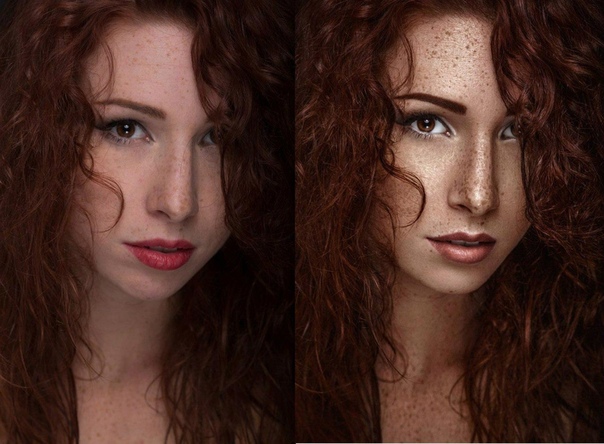 Из этого урока вы узнаете, на чем специализируется каждое программное обеспечение для фотографий, чтобы вы могли создать свой идеальный рабочий процесс для редактирования фотографий.Личное сравнение
Хотя Lightroom и Photoshop являются программами для редактирования цифровых фотографий с большим количеством функциональных возможностей, …
Прочитайте больше
Из этого урока вы узнаете, на чем специализируется каждое программное обеспечение для фотографий, чтобы вы могли создать свой идеальный рабочий процесс для редактирования фотографий.Личное сравнение
Хотя Lightroom и Photoshop являются программами для редактирования цифровых фотографий с большим количеством функциональных возможностей, …
Прочитайте большеПростое пошаговое руководство о том, как создать красивое боке во время постобработки
Автор: Дэн Хэвлик,
Photoshop может напугать новичков. Уловки редактирования, которые кажутся такими простыми в исполнении, когда их демонстрирует эксперт по Photoshop, могут занять у новичка несколько часов, чтобы разобраться самостоятельно.Вот почему приведенное ниже руководство от Photoshop Training Channel (PTC) является таким отличным ресурсом. В видео Хесус Рамирес из PTC отвечает на распространенный … Прочитайте большеКак восстановить старинные фотографические отпечатки от повреждений, которые часто возникают при старении изображений
Уильям Савалич
Сохраните несколько снимков в фотоальбоме на несколько поколений, и произойдет нечто особенное: они превратятся в семейные реликвии. Эти фотографии — осязаемые воспоминания, связь с неизвестными предками и давно ушедшими близкими. Именно с таким складом ума вдумчивые фотографы могут спасти драгоценные отпечатки от разрушительного воздействия времени.
Вот как …
Прочитайте больше
Эти фотографии — осязаемые воспоминания, связь с неизвестными предками и давно ушедшими близкими. Именно с таким складом ума вдумчивые фотографы могут спасти драгоценные отпечатки от разрушительного воздействия времени.
Вот как …
Прочитайте большеКак определить элементы, которые делают черно-белые фотографии лучше
Текст Уильям Савалич
«Научитесь видеть в черно-белом.«Пообщайтесь с фотографами достаточно долго, и вы обязательно услышите эту фразу. Предполагается, что это трюизм о том, как создавать хорошие черно-белые изображения. Во-первых, говорят, нужно научиться видеть в черно-белом. Но как именно человек с цветовым зрением живет в … Прочитайте большеСпасите детали в высококонтрастных сценах с помощью этой простой техники
Уэс Питтс, фотография Джима Никс
Существует распространенное заблуждение относительно того, что на самом деле означает фотография HDR (High Dynamic Range) и для чего она предназначена. HDR часто путают с тональным картированием — техникой, которая имитирует расширенный динамический диапазон за счет уменьшения контрастности изображения при одновременном повышении яркости и насыщенности цветов. Отображение тонов — это способ справиться с чрезмерно высокой контрастностью …
Прочитайте больше
HDR часто путают с тональным картированием — техникой, которая имитирует расширенный динамический диапазон за счет уменьшения контрастности изображения при одновременном повышении яркости и насыщенности цветов. Отображение тонов — это способ справиться с чрезмерно высокой контрастностью …
Прочитайте большеДобавьте стиля и размера вашим изображениям путешествий с помощью этой универсальной, часто неправильно понимаемой техники
Текст и фотография Джима Корнфилд
Кажется, что серьезные фотографы вынуждены путешествовать.Мы — орда цыган с фотоаппаратами, блуждающих по нашей сокращающейся, неизменно более знакомой планете, так называемой «глобальной деревне», в поисках сказочного географического уголка, который еще не был сфотографирован до смерти. Конечно, есть масса полезных подходов к созданию … Прочитайте большеУлучшение яркости, контрастности и цвета с помощью самых простых и мощных инструментов неразрушающего редактирования Photoshop
Текст и фотография Уильяма Савалича
Одна из многих вещей, которые делают Photoshop таким мощным, — это его способность упрощать неразрушающее редактирование изображений. Традиционно каждый раз, когда изменяется пиксель, даже если это всего лишь корректировка его яркости или цвета, данные изображения изменяются таким образом, чтобы их нельзя было отменить. Дополнительные правки еще больше ухудшают качество данных, и довольно скоро тонкие …
Прочитайте больше
Плагины
Традиционно каждый раз, когда изменяется пиксель, даже если это всего лишь корректировка его яркости или цвета, данные изображения изменяются таким образом, чтобы их нельзя было отменить. Дополнительные правки еще больше ухудшают качество данных, и довольно скоро тонкие …
Прочитайте больше
Плагины— не единственное программное решение для преобразования в черно-белое изображение. Попробуйте возможности Lightroom и Photoshop для получения изысканных результатов.
Текст и фотография Эллис Венер
Есть несколько отличных подключаемых модулей для монохромных изображений для Adobe Photoshop и Lightroom, но их необязательно использовать для получения отличных монохромных преобразований; вам просто нужны собственные элементы управления.А такие плагины, как Google Nik Silver Efex Pro, ON1 Photo 10, Alien Skin Exposure 7, Tiffen Dfx v4, Macphun Tonality, Topaz B&W Effects, DxO . ..
Прочитайте больше
..
Прочитайте большеЭта мощная техника Photoshop для ретуширования кожи не должна быть сложной.
Текст и фотография Уильяма Савалича
Частотное разделение — это мощный метод ретуширования, позволяющий улучшить качество кожи портретного объекта без риска выглядеть слишком отретушированным.Вы ведь знаете, как выглядит отретушированный портрет? Лицо модели кажется красивым и четким, но если присмотреться, кажется, что на тон их кожи нанесена краска или … Прочитайте большеВведение в новые инструменты Lightroom HDR Merge и Panorama Merge
Текст и фотография Джейсона Брэдли
Создавать пейзажи стало намного проще.С версией 6 Lightroom (и обновленным Lightroom CC) наша способность объединять панорамы и смешивать изображения для создания файлов HDR теперь может быть выполнена, не выходя из среды Lightroom. Инструмент называется Photo Merge, и хотя он впервые появился в Lightroom 6 и CC, в нем есть кое-что …
Прочитайте больше
Инструмент называется Photo Merge, и хотя он впервые появился в Lightroom 6 и CC, в нем есть кое-что …
Прочитайте большеPhotoshop Tutorial — Как создать обложку журнала в Photoshop
Как создать обложку журнала — Your Photoshop Tutorial
В этом уроке по фотошопу мы изучим весь процесс создания обложки журнала с компьютерной графикой с помощью Adobe Photoshop , как отретушировать сглаживающую кожу, как отредактировать отретушированное изображение, чтобы оно стало обложкой журнала, и как вставить текст.Я проведу вас через весь процесс и расскажу о методах, которые дизайнеры используют, чтобы выделить свои обложки.
Elements
Кредит: Изображение модели без ретуши — Модельное агентство Nemesis
Кредит: Штрих-код Бесплатно Фото — Public Domain Pictures
Кредит: CD icon test.svg — Wikimedia Commons
Вы можете скачать все файлы здесь.
Сглаживание кожи Если у вас есть хорошее изображение, но вы хотите отретушировать его, чтобы кожа выглядела более гладкой, вы можете следовать этому руководству.
Для получения наилучших результатов следует использовать изображение с высоким разрешением. Я использую хороший, хорошего качества и хорошей композиции. Точка фокусировки находится на ее глазах, но все лицо покрыто веснушками. Итак, мы собираемся отредактировать это.
1. Откройте в Adobe Photoshop файл изображения модели без ретуши из указанных выше элементов. Затем скопируйте изображение, перетащив фоновый слой на кнопку «Создать новый слой».
2. Сначала я хочу стереть большие пятна, поэтому я использую кисть для лечения пятен, чтобы удалить большие пятна, которые легко заметить, нажав на пятно.Вы можете изменить размер кисти, нажав « [» и «]» на клавиатуре.
3. После того, как вы закончите стирать пятна, дважды нажмите Cmd / Ctrl + J , чтобы продублировать еще 2 слоя. Измените метку первого слоя на «текстуру», снимите флажок с видимости слоя текстуры и измените метку второго на «размытие» (измените метку, дважды щелкнув имя слоя).
4. Перейдем к размытию слоя. Я хочу сделать его размытым, поэтому перейдите в Фильтр> Размытие по Гауссу… Он покажет вам всплывающее окно, затем введите число около 5-8 и нажмите ОК.
5. Сделайте слой текстуры видимым. Я хочу сделать этот слой текстурой. Итак, перейдите в Image> Apply Image… Change Blending: Subtract, Layer: blur, scale: 2 и Offset: 128, затем нажмите OK. Следующим шагом будет изменение режима наложения на Linear Light. Вы можете найти этот параметр на панели слоев. Похоже, ты ничего не сделал, правда?
6. Теперь мы сделаем ее кожу более гладкой. Щелкните слой размытия, выберите инструмент «Лассо» или нажмите L на клавиатуре.В верхней части экрана вы меняете растушевку: 25 пикселей, чтобы сделать край выделения более гладким.
7. Нарисуйте фигуру вокруг области, которую вы хотите сделать сглаженной, попытайтесь выделить только ту область, в которой свет не слишком сильно контрастирует, и держитесь подальше от ее глаз и рта, затем перейдите в Filter> Gaussian Размыть и увеличить число или переместить ползунок вправо и нажать ОК.
8. Повторите шаг 8, чтобы кожа на всем лице выглядела гладкой.Вы увидите, что вся кожа станет более гладкой, но текстура останется.
НОВИНКА
КУРСЫ ГРАФИЧЕСКОГО ДИЗАЙНА
Узнайте больше о наших фирменных курсах
Выберите лучший график
для обучения ОНЛАЙН или в школе.
КУРСЫ ПРОСМОТРА
Начать создание обложки журнала
Мы продолжим использовать отретушированное изображение для создания обложки журнала.
1. Создайте новый файл. Установите размер холста: Ширина: 22 см, Высота: 29 см, Разрешение: 300, Цветовой режим: RGB.(общий размер журнала)
2. Вставьте изображение девушки, когда закончите ретуширование, на фон и удерживайте Shift, чтобы изменить размер и подогнать его под монтажную доску. Перейдите в File> Place Embedded .. и найдите свой файл изображения. Изменить метку на картинку.
3. Сначала вам нужно установить направляющую, нажав Cmd / Ctrl + R. Поместите направляющую в левую часть изображения, оставив несколько пикселей. Это вы будете использовать для выравнивания текста.Пора вставить текст. Нажмите «T» (сочетание клавиш), введите «PHOTOSHOP», измените шрифт на Oswald Bold , размер шрифта — 123 pt . И введите «Essentials Course» вместо «PHOTOSHOP», используйте шрифт Droid Serif Bold , размер : 40 pt и введите «Курс для профессионалов Adobe Photoshop» в разделе «Photoshop», используйте шрифт Droid Serif Regular , размер : 27 пт . Используйте белый цвет для каждого вставленного текста.
Поместите направляющую в левую часть изображения, оставив несколько пикселей. Это вы будете использовать для выравнивания текста.Пора вставить текст. Нажмите «T» (сочетание клавиш), введите «PHOTOSHOP», измените шрифт на Oswald Bold , размер шрифта — 123 pt . И введите «Essentials Course» вместо «PHOTOSHOP», используйте шрифт Droid Serif Bold , размер : 40 pt и введите «Курс для профессионалов Adobe Photoshop» в разделе «Photoshop», используйте шрифт Droid Serif Regular , размер : 27 пт . Используйте белый цвет для каждого вставленного текста.
4.Вставьте другой текст, как показано на рисунках (создайте новую текстовую строку, нажав , возвращайте между вводом):
- 15: Oswald Bold, 112 pt
- СОВЕТЫ ДЛЯ: Oswald Regular, 18 pt
- РЕГУЛИРОВКИ : Oswald Bold, 16,5 pt
- НЕВЕРОЯТНЫЕ КОМПОЗИТЫ: Oswald Regular, 24 pt
- Все, что вам нужно знать, от выбора фотографий до окончательной цветокоррекции: Oswald Light, 10 pt
- РУКОВОДСТВО ЭКСПЕРТА CARL HEATON К: Oswald Light, 29 pt
- ЕСТЕСТВЕННОЕ ПОВТОРНОЕ УПРАВЛЕНИЕ: Oswald Bold, 81 pt
Вы можете расположить текст с помощью вкладки символов (окно > символ ). Инструмент для установить ведущий действительно важен для упорядочивания текстовых полей, содержащих более 1 строки. Это закроет или расширит разрыв между разными текстовыми строками. В каждом тексте использовался шрифт Освальда, и только размер и тип шрифта изменялись на (светлый, обычный, полужирный) на в зависимости от того, какое слово более важно и привлекательно.
Инструмент для установить ведущий действительно важен для упорядочивания текстовых полей, содержащих более 1 строки. Это закроет или расширит разрыв между разными текстовыми строками. В каждом тексте использовался шрифт Освальда, и только размер и тип шрифта изменялись на (светлый, обычный, полужирный) на в зависимости от того, какое слово более важно и привлекательно.
5. В столбце «КАК СДЕЛАТЬ» вы можете ввести маркер (•), нажав Option / Alt + 8 на клавиатуре, после того, как вы закончите вводить строку, нажмите return , чтобы начать новую строку.
КАК: Oswald Bold, 16 pt
- Мастер каждого инструмента для вырезания
- Войдите в нашу студенческую витрину
- Создайте изображение коллажа
- Используйте Content-Aware Scaling
- Мужские перспективные тени: Oswald Light, 14 pt.
6. Я хочу создать форму, которая сразу привлекает глаза, поэтому я создаю круг с помощью инструмента Ellipse Tool , удерживая кнопку Shift и перетаскивая мышь. Я изменил цвет , дважды щелкнув на слое и с помощью инструмента «Пипетка» выделил цвет кожи в области средних тонов и поместил его в область тени, чтобы улучшить контраст.Затем введите
Я изменил цвет , дважды щелкнув на слое и с помощью инструмента «Пипетка» выделил цвет кожи в области средних тонов и поместил его в область тени, чтобы улучшить контраст.Затем введите
1. УЗНАЙТЕ, КАК СОЗДАТЬ ЭТУ ОБЛОЖКУ ЖУРНАЛА: Oswald Regular, 20 pt
2. ОБЛОЖКА ЖУРНАЛА: Oswald Bold, 30 pt
Разделите строку, нажав кнопку возврата, и немного поверните ее, чтобы сделать его более интересным (нажмите Cmd / Ctrl + T ). Опять же, измените цвет шрифта, используя инструмент Eyedropper Tool , чтобы выбрать цвет из области тени, чтобы добиться лучшего контраста с фоном круга.
7. Внизу страницы введите текст:
- ПОДЕЛИТЬСЯ СВОИМИ ИСКУССТВОМ СЕЙЧАС ПОСЕТИТЕ НАШ САЙТ: Oswald Regular, 14 pt
- www.webcoursesbangkok.com: Oswald Regular, 13 pt
- 20: Oswald Light, 36 pt
- Страница профессиональных советов и основных пошаговых руководств: Oswald Light, 13 pt.
- Стрелка, которую вы можете создать с помощью инструмента Custom Shape Tool.
 и выберите фигуру вверху, выберите , стрелку и перетащите, чтобы нарисовать стрелку , измените цвет на белый и поверните его. Белую линию вы можете создать с помощью инструмента Rectangle Tool и проделать то же самое, что и стрелка.
и выберите фигуру вверху, выберите , стрелку и перетащите, чтобы нарисовать стрелку , измените цвет на белый и поверните его. Белую линию вы можете создать с помощью инструмента Rectangle Tool и проделать то же самое, что и стрелка.
8. Для компакт-диска, штрих-кода и логотипа вы можете импортировать изображения, перейдя в File> Place Embedded… , выберите файл, нажмите OK и измените его размер, удерживая shift. Вставьте следующую страницу:
- БЕСПЛАТНО: Oswald Bold, 31,5 pt
- все уроки на компакт-диске >>>: Oswald Light, 14 pt
- Я также создал белый прямоугольник для логотипа группы и штрих-кода.
9.И последнее, но не менее важное: мы хотим сделать текст более читабельным и сфокусироваться на девушке. Я сделаю верх и низ изображения темнее с помощью прозрачности и градиента, поэтому я нажимаю на слой изображения, используя инструмент Rectangle Tool и перетаскиваю его по всей монтажной области. На вкладке Properties Tab выберите Gradient, передний план на прозрачный , измените передний план на черный, переместите ползунок остановки непрозрачности с правой стороны, чтобы открыть ее лицо (темнее только лоб и волосы), Linear 90 .Затем измените непрозрачность слоя примерно на 70%
На вкладке Properties Tab выберите Gradient, передний план на прозрачный , измените передний план на черный, переместите ползунок остановки непрозрачности с правой стороны, чтобы открыть ее лицо (темнее только лоб и волосы), Linear 90 .Затем измените непрозрачность слоя примерно на 70%
10. Создайте еще один прямоугольник, сделайте то же, что и в шаге 9., но измените значения Linear: -90 и opacity примерно до 30%
ОТДЕЛКА
Хотите узнать больше о Photoshop?
У нас есть курс, который даст вам понимание и востребованные навыки использования Adobe Photoshop и создания профессиональных дизайнов и изображений
ПОДРОБНЕЕ О КУРСЕ
НОВИНКА
КУРСЫ ГРАФИЧЕСКОГО ДИЗАЙНА
Узнайте больше о наших фирменных курсах
Выбрать лучший график
для обучения ОНЛАЙН или в школе.
КУРСЫ ПРОСМОТРА
Как подготовить изображения к публикации
Это известный факт, что изображения, просматриваемые на компьютерных мониторах, не всегда совпадают с тем, что получается на струйных принтерах. Это связано с тем, что цветные пиксели, захваченные цифровыми камерами, определяются совершенно иначе, чем пиксели, отображаемые на мониторе компьютера, а пиксели монитора довольно значительно отличаются от рисунков чернил, которые буквально распыляются на бумагу.
Это связано с тем, что цветные пиксели, захваченные цифровыми камерами, определяются совершенно иначе, чем пиксели, отображаемые на мониторе компьютера, а пиксели монитора довольно значительно отличаются от рисунков чернил, которые буквально распыляются на бумагу.
Но хотя и струйные принтеры, и печатные машины используют чернила CMYK, изображения, напечатанные на струйных принтерах, обычно не выглядят одинаково при печати в публикациях.Это действительно так, но почему?
Цветные изображения отображаются по-разному на каждом устройстве, поскольку технологии для каждого носителя используют разные процессы; мониторы (слева), полутона (в центре) и струйная печать (справа).
Ответ на эту загадку ускользает от многих сегодняшних издателей журналов и даже многих типографий. Это проблема, с которой сообщество цифровых изображений (фотографы, редакторы изображений и операторы допечатной подготовки) боролось десятилетиями. Специалисты по управлению цветом (CMP) проходят тщательные исследования в области науки о цвете, чтобы понять, как сохранить одинаковый внешний вид цветных изображений, воспроизводимых на различных носителях и различных процессах печати. Поскольку вы, возможно, захотите напечатать свои изображения, мы рассмотрим краткое изложение стоящих перед вами задач и несколько верных способов добиться желаемых результатов.
Поскольку вы, возможно, захотите напечатать свои изображения, мы рассмотрим краткое изложение стоящих перед вами задач и несколько верных способов добиться желаемых результатов.
Прежде всего, камеры и мониторы захватывают и проецируют цветные изображения как свет RGB, но все чернильные принтеры должны преобразовывать эти цвета RGB в цвета CMYK за кадром! Даже если вы отправляете файлы RGB на свой струйный принтер, принтер не полагается на чернила RGB для воспроизведения всех цветов на отпечатках. Цвета RGB предназначены для проецирования цветов, а цвета CMYK используются для печати цветов.
Проецируемые цвета всегда отображаются в формате RGB, в то время как цвета при печати всегда создаются с использованием чернил CMYK определенного состава. Вот как работает наука о цвете. Принтеры не печатают цвета RGB напрямую. Пока вы отправляете изображения RGB на свой струйный принтер, он преобразует эти цвета в некоторую форму CMYK в процессе печати. Даже когда вы отправляете файл RGB на свой восьмицветный принтер, к базовым цветам CMYK добавляется небольшое количество фото-голубого, фото-пурпурного, красного и зеленого цветов. Однако был один принтер (Oce´ LightJet), который печатал цветные отпечатки с помощью RGB, но не использовал печатные краски … это был фотопринтер, который экспонировал фотобумагу и пленку с использованием света RGB. Этот принтер больше не производится.
Однако был один принтер (Oce´ LightJet), который печатал цветные отпечатки с помощью RGB, но не использовал печатные краски … это был фотопринтер, который экспонировал фотобумагу и пленку с использованием света RGB. Этот принтер больше не производится.
В каждом процессе печати используется уникальный узор для передачи различных тонов между сплошным и белым.
Да здравствует разница
Процесс струйной печати полностью отличается от процесса репродукции.На самом деле эти две системы явно не похожи. Если ваши изображения отправляются на печать, и вы не уверены, какой процесс печати будет использоваться, у вас могут возникнуть проблемы. Вот почему.
Возможные поверхности для струйной печати сильно различаются и включают все, от бумаги до дерева, от металла до ткани, и практически на любой поверхности и текстуре между ними. Чтобы соответствовать этому диапазону приложений печати, струйные «чернила» являются жидкими, а не твердыми, поэтому их можно наносить на различные поверхности и подложки.
Точки против пятен. Консистенция арахисового масла печатных красок и четко определенные формы полутоновых точек, используемых в полиграфической промышленности, значительно отличаются от жидких красок и менее выраженного размывания «микроточки», используемого в процессе струйной печати.
Цветные пятна, создаваемые системами струйной печати, могут включать в себя более дюжины цветов и являются жидкими, чтобы соответствовать практически любой поверхности. Точки печатного станка имеют четко определенные симметричные формы и имеют гораздо более плотную консистенцию, что позволяет переносить их на бумагу с высокой скоростью.Обе краски полупрозрачны, потому что они должны смешиваться для создания других цветов.
Чрезвычайно маленькие капли струйной печати больше похожи на туман, чем на определенный узор; значение каждого пикселя (0–255) создает определенное количество микроскопических пятен, настолько маленьких, что человеческий глаз воспринимает их как непрерывные тона.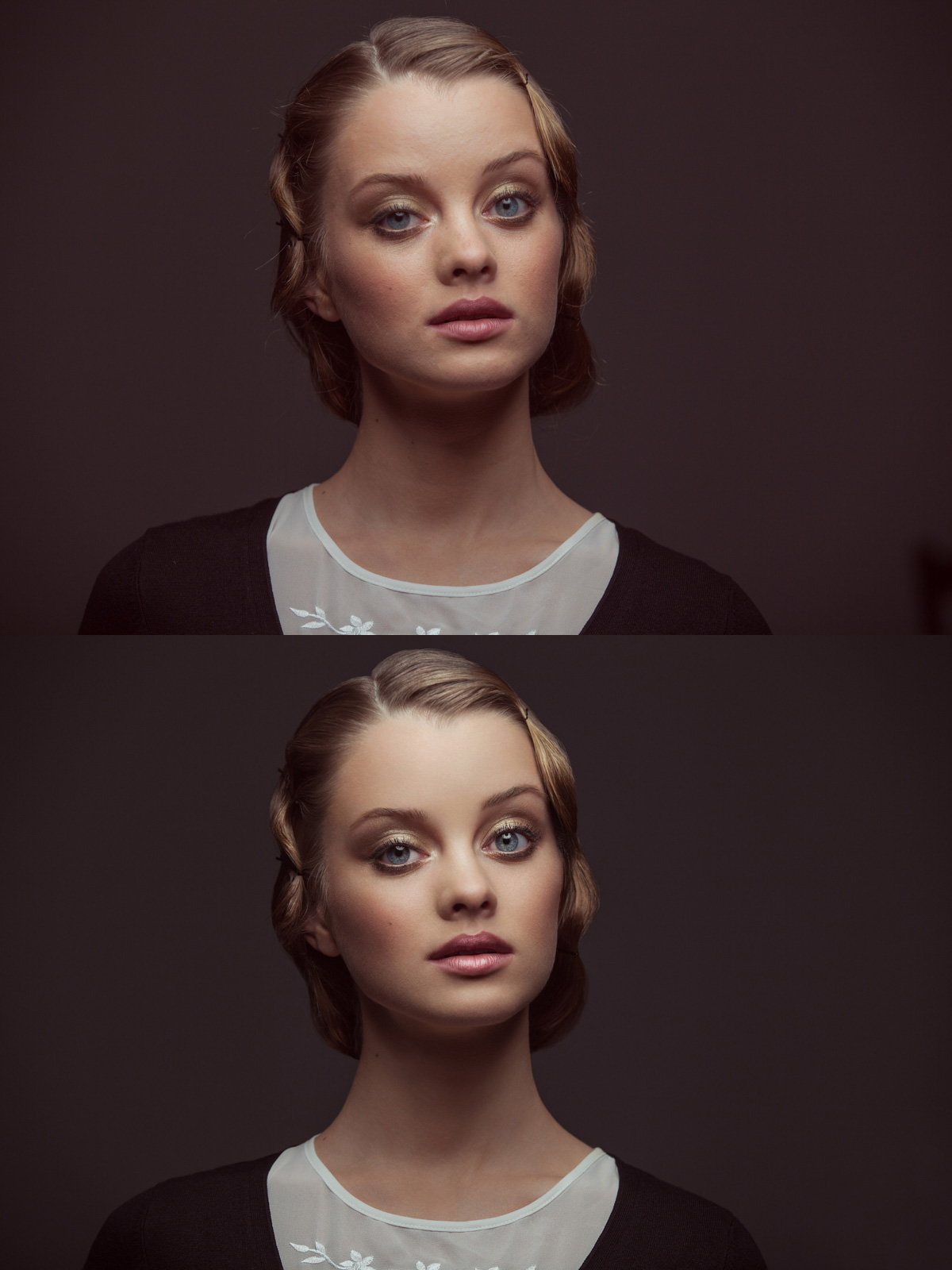 Из-за плавности тонов и градаций цвета для струйных изображений требуется небольшая резкость, чтобы передать детали (помните, что детали — это результат контраста, а контраст не является естественной силой струйной печати).
Из-за плавности тонов и градаций цвета для струйных изображений требуется небольшая резкость, чтобы передать детали (помните, что детали — это результат контраста, а контраст не является естественной силой струйной печати).
Точечная структура полутоновых изображений (слева) и цветовой дизеринг (справа).
Как струйная, так и система публикации преобразуют значения RGB (красный, зеленый и синий) каждого пикселя в эквивалентные значения CMYK (голубой, пурпурный, желтый и черный) перед печатью этих цветов на бумаге. Однако после преобразования цвета эти два процесса используют совершенно разные пути доставки чернил на бумагу.
В то время как в печатных машинах используются сетчатые четко очерченные точки, которые вдавливаются в поверхность бумаги, в струйных принтерах используются микроточки, напыляемые на поверхности.Одно и то же изображение может появляться в нескольких разных формах в процессе воспроизведения. Исходное изображение (крайний слева), цифровой пиксель (слева), напечатанные полутоны (справа) и струйный дизеринг (крайний справа)
Публикации используют геометрическую структуру полутоновых точек для интерпретации значений пикселей как значений тона на поверхности бумаги. Каждый пиксель создает до четырех цветных полутоновых точек с наложением. Эти полутоновые точки переводят более темные значения каждого цвета в большие точки, а более светлые значения — в более мелкие точки.Полный диапазон от самых темных до самых светлых тонов дает точки, размер которых различается в зависимости от печатной машины и бумаги.
Каждый пиксель создает до четырех цветных полутоновых точек с наложением. Эти полутоновые точки переводят более темные значения каждого цвета в большие точки, а более светлые значения — в более мелкие точки.Полный диапазон от самых темных до самых светлых тонов дает точки, размер которых различается в зависимости от печатной машины и бумаги.
Чтобы избежать визуально раздражающего конфликта, который возникает при столкновении геометрических сеток (так называемый муаровый узор), каждый узор сетки CMYK устанавливается под очень тщательно рассчитанным углом. Положительное преимущество струйных изображений перед полутоновыми изображениями состоит в том, что разрешение изображения, необходимое для струйной печати, значительно меньше разрешения, требуемого для полутонового процесса, используемого для публикации изображений.
Однако наиболее важные проблемы, которые необходимо решить при печати, связаны с точностью цветопередачи и воспроизведением тона. Разница в способах подготовки изображений для струйных принтеров и изображений публикаций имеет огромное значение в том, как изображения выглядят, когда они выходят в конце процесса доставки.
Струйные принтеры похожи на артистов балета, а печатные машины больше похожи на борцов сумо; мало чем отличается от камерной музыки и раската грома. Один тихий, изящный и красноречивый, другой шумный, жестокий и мощный.
Самое большое различие между двумя процессами можно увидеть в светлых и темных областях. Чернила для струйной печати распыляются на субстраты через очень контролируемую матрицу из 720-1440 точек на дюйм с использованием медленного и измеряемого процесса, измеряемого в дюймах в минуту. Публикация вдавливает чернила в бумагу под экстремальным давлением со скоростью, измеряемой в изображениях в минуту, переводя весь тональный диапазон в ограниченную геометрическую матрицу всего из 150 точек переменного размера на дюйм. Издательские прессы представляют собой огромные, высокоскоростные, ротационные резиновые штампы.
Струйные принтеры осторожно пропускают бумагу через машину чрезвычайно точно, в то время как печатный станок не проявляет такой сдержанности. Печатные машины демонстрируют удивительную способность контролировать размещение и передачу изображений, несмотря на невероятную скорость процесса.
Печатные машины демонстрируют удивительную способность контролировать размещение и передачу изображений, несмотря на невероятную скорость процесса.
Возможно, вы сможете одеть бегемота в пачку, но не ожидаете, что он сделает пируэт. Есть просто физические ограничения. На производственных скоростях ухудшаются детали в тенях, тонкие светлые участки имеют тенденцию резко обрываться, а средние тона печатаются темнее.Полиграфическая промышленность знает об этих проблемах с растискиванием и компенсирует их с помощью управления процессом G7 и кривых компенсационных пластин, но зверь остается зверем.
Существует довольно большая вероятность того, что и цветная, и тональная детализация будут невольно потеряны в процессе печати, если на печать будут отправлены номинально подготовленные изображения. Проведя много лет своей карьеры как в фотолабораториях, так и в печатном цехе, я могу заверить вас, что детали как в самых светлых, так и в самых темных областях (а также размещение средних тонов) потребуют особого внимания, чтобы передать все детали на прессе. Светлые участки сглаживаются, а тени закрываются легче из-за высокой скорости и экстремального давления.
Светлые участки сглаживаются, а тени закрываются легче из-за высокой скорости и экстремального давления.
Это означает, что изображения, предназначенные для печати, должны демонстрировать больший внутренний контраст в четвертных тонах (между средними тонами и светлыми участками) и трех четвертных тонах (между средними тонами и тенями, а также небольшую корректировку средних тонов для наилучшего воспроизведения. Я уверен, что услышу некоторые разногласия по этому поводу от некоторых издателей, но как бывший журналист я знаю, что изображения, которым не уделяется особого внимания, обычно печатаются довольно плоско.
Изображение слева может хорошо выглядеть как отпечаток, но плохо воспроизводится на печатной машине. Тени станут еще темнее и потеряют все детали. Изображение справа немного темнеет в нижних тонах, обеспечивая отличный результат при печати. Баланс белого также важен при печати публикаций. Компенсация неизбежного воздействия пресса всегда окупается.
В печатных публикациях существует кардинальное правило, согласно которому даже самые белые и темные участки должны содержать точки.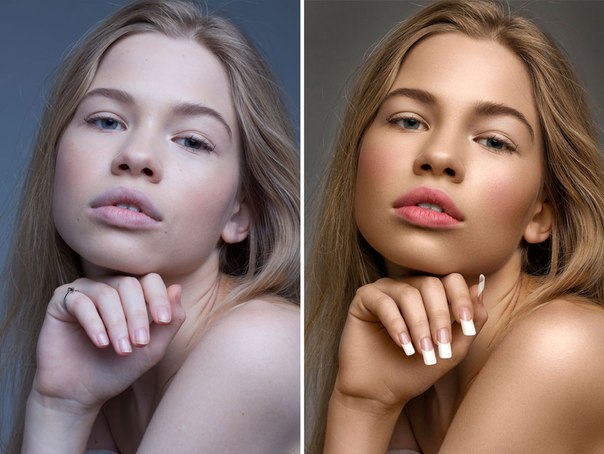 Единственная «белая бумага» должна быть зеркальной (свет отражается от стекла или хрома), и даже чистый черный цвет не дает сплошного черного цвета; все содержит точки. В отличие от струйных принтеров, печатные машины не могут удерживать (или печатать) точки меньше 2–3% (247). Точки меньшего размера никогда не попадают на бумагу. Вот почему необходим дополнительный внутренний контраст на обоих концах тонального диапазона.
Единственная «белая бумага» должна быть зеркальной (свет отражается от стекла или хрома), и даже чистый черный цвет не дает сплошного черного цвета; все содержит точки. В отличие от струйных принтеров, печатные машины не могут удерживать (или печатать) точки меньше 2–3% (247). Точки меньшего размера никогда не попадают на бумагу. Вот почему необходим дополнительный внутренний контраст на обоих концах тонального диапазона.
Фотографы, безусловно, разбираются в камерах и программном обеспечении (Lightroom или Photoshop), и они понимают цвет и тональность применительно к механической печати.Они также привыкли к ссылкам на цвета RGB (красный, зеленый и синий) и могут даже понимать, как работают струйные принтеры, но очень немногие знакомы с поведением и ограничениями огромных печатных машин. Аналогия артистов балета и борцов сумо верна.
Фотографы разбираются в репродукциях и программном обеспечении для редактирования изображений, хотя немногие видят свои фотографии глазами журналистов. Но, возможно, им стоит!
Но, возможно, им стоит!
Есть существенная разница между подготовкой фотографий для струйных принтеров и подготовкой изображений для печатных машин.Публикация преобразования RGB-vs-CMYK существенно отличается от струйного преобразования цветовой гаммой, насыщенностью изображения и воспроизведением тонов.
Когда изображение захвачено, оно потенциально может содержать более 4000 тонов на (RGB) цвет. Это целый набор возможных цветов. Но отрезвляющим фактором является то, что все процессы печати уменьшают эти возможные 4000 тонов до всего лишь 256 тонов на цвет RGB, прежде чем какие-либо чернила попадут на бумагу. Очевидно, что тон постобработки и формирование цвета изображений с камеры очень важны! Проще говоря, то, как фотограф формирует все эти данные до того, как они будут готовы к печати, определяет, сколько деталей и четкости будет напечатано на страницах журнала.
Опять же, верхнее изображение будет отлично печатать на струйном принтере, но теряет очень важные детали на печатной машине. Всегда рекомендуется компенсация неизбежного воздействия пресса. Во второй части этой серии я покажу вам, какие именно корректировки были внесены в эту фотографию. Дополнительная резкость также помогает компенсировать небольшую размытость полутонового изображения.
Всегда рекомендуется компенсация неизбежного воздействия пресса. Во второй части этой серии я покажу вам, какие именно корректировки были внесены в эту фотографию. Дополнительная резкость также помогает компенсировать небольшую размытость полутонового изображения.
Старая пословица «Начни с конца» явно здесь. Независимо от того, сколько данных захватывает цифровая камера, печатная пресса является окончательным арбитром тонов и цветов и заслуживает самого громкого голоса в разговоре.Цветовая гамма преобразования CMYK даже более ограничена, чем базовая гамма sRGB интернет-изображений, поэтому это упражнение по постобработке, возможно, является самым опасным сценарием из всех. Если вы игнорируете особое внимание, необходимое для изображений в журналах, не ожидайте, что изображения выскочат со страницы. Игнорируйте советы прессы, и вы заплатите цену как за детализацию, так и за цветопередачу.
В следующей статье, озаглавленной «Подготовка изображений к публикации, часть 2», я раскрою буквальные «коммерческие секреты» создания отличных изображений для публикации.
BDM’s Photoshop User Guides Magazine — Редактирование фотографий для фотографов. Подписка
Если вы хотите раскрыть секреты профессиональной обработки фотографий, не смотрите дальше! Руководства пользователя Photoshop BDM — это универсальное приложение, дающее мгновенный доступ к множеству учебных пособий и творческих проектов. Внутри вы найдете независимые руководства, а также ключевые пакеты Adobe Photoshop, которые охватывают все, от основных принципов до передовых методов, которые позволяют вам максимально использовать свои изображения.Если вы делаете простые улучшения, добавляете творческие эффекты или объединяете несколько изображений в новые захватывающие композиции, мы покажем вам, как это сделать.Расширьте свои творческие возможности с помощью серии простых для понимания руководств пользователя, проектов и советов.
Мы вдохновим вас и с легкостью выведем редактирование фотографий на новый уровень.
Охват всех основных программ Adobe Photoshop от Creative Cloud до Lightroom и не только.
Быстро улучшите свое понимание Adobe Photoshop и редактирования фотографий.
От одного из ведущих независимых издателей Adobe
Книжные журналы Photoshop, теперь вы можете всегда носить с собой основное руководство BDM по редактированию фотографий! Просто установите это бесплатное приложение и выберите руководства пользователя, которые вы хотите прочитать, чтобы начать свой путь к освоению Photoshop и развитию навыков обработки фотографий.
& nbsp Скидка от РРЦ вашего журнала
& nbsp Ежемесячная доставка журнала на ваше устройство
& nbsp Вы никогда не пропустите выпуск
& nbsp Вы защищены от роста цен, который может произойти в конце
года.Вы получите 1 выпуск в течение 1 года подписки на журнал BDM’s Photoshop User Guides.
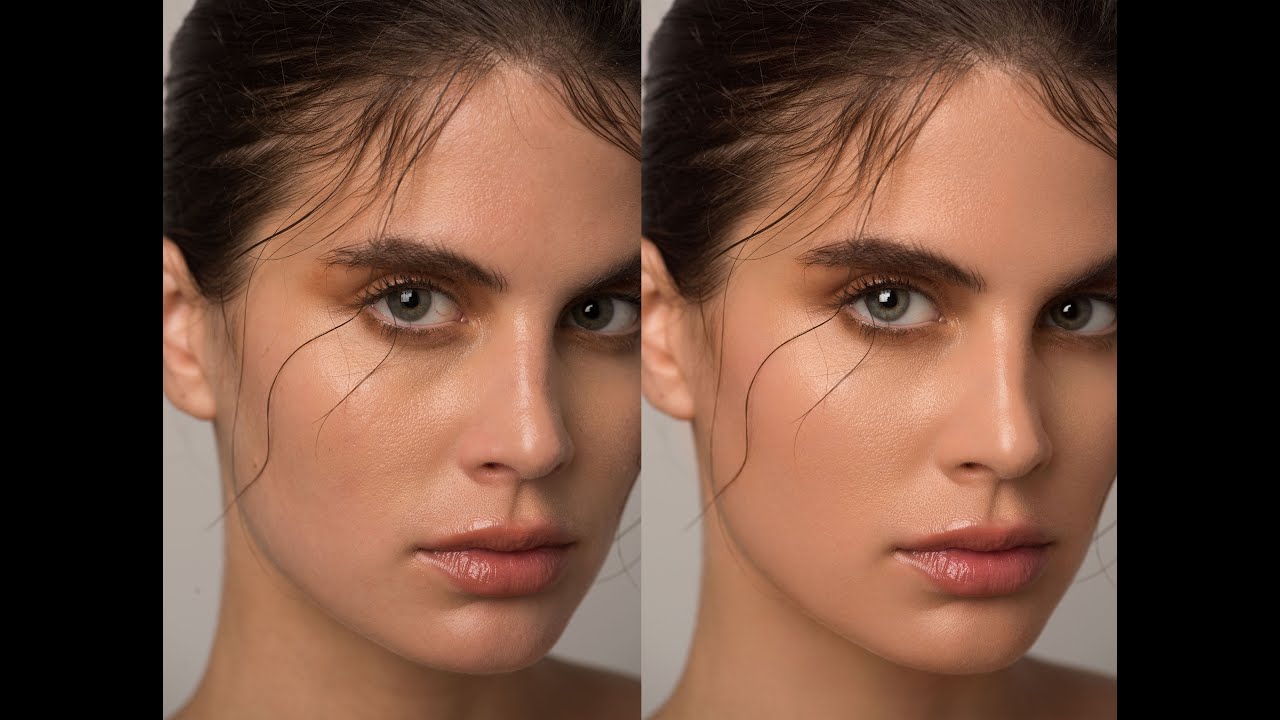
Примечание. Цифровые издания не включают элементы и дополнения для обложек, которые можно найти в печатных копиях.
Вашу покупку на Pocketmags.com можно прочитать на любой из следующих платформ.Вы можете прочитать здесь, на веб-сайте, или загрузить приложение для своей платформы, просто не забудьте войти в систему с вашим именем пользователя и паролем Pocketmags.
Наши приложения для журналов работают на всех устройствах iPad и iPhone под управлением iOS 11.0 или выше, Android должен быть: Android 4.4 или выше , Fire Tablet (Gen 3) или выше, а также ПК и Mac с браузером, совместимым с HTML5.
Однако для iOS мы рекомендуем iPad Air / iPhone 5s или лучше по производительности.
и стабильность. Более ранние модели с более низкими характеристиками процессора и оперативной памяти могут
более медленная отрисовка страницы и случайные сбои приложений, которые находятся вне нашего контроля.
Как 25 лет Photoshop изменили наше восприятие реальности | Цифровая культура | DW
Он начинался как простая компьютерная программа, способная отображать только черно-белое изображение на экране компьютера.Спустя четверть века Adobe Photoshop является одним из самых мощных инструментов для редактирования изображений в мире. И программное обеспечение, кажется, повсюду: на наших компьютерах и смартфонах, в социальных сетях, в модных журналах, газетах и даже в нашем подсознании.
Очевидно, мы настолько привыкли к изменению, изменению, фильтрации и редактированию фотографий, что «необработанные» фотографии знаменитостей шокируют нас и становятся вирусными. Это доказала недавняя утечка неретушированных фотографий Бейонсе и Синди Кроуфорд.
Видеть этих звезд такими, какие они есть на самом деле, будь то целлюлит или пятна на коже, в последние недели вызвало дискуссию в социальных сетях.
Независимо от того, была ли реакция положительной или отрицательной, недавние утечки фотографий вновь разожгли дебаты об этике редактирования фотографий — что стало нормой через 25 лет после запуска Photoshop.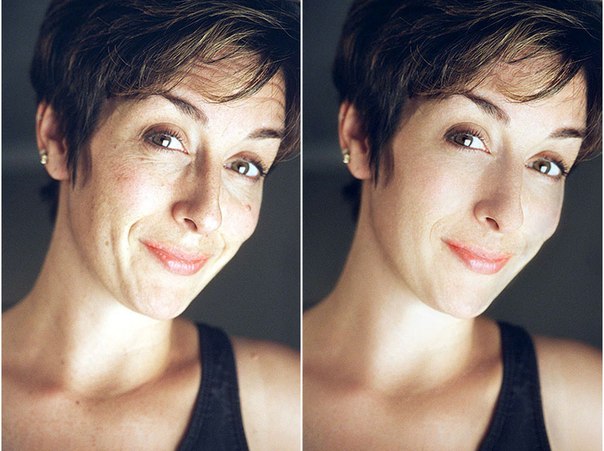
«Photoshop создает недостижимый образ красоты»
Способы изменения внешнего вида человека с помощью Photoshop безграничны: от удлинения шеи и ног до вырезания грудных клеток, поднятия скул, заполнения волос и изменения цвета кожи .
Видео, созданное для некоммерческого веб-сайта Global Democracy, показывает некоторые из способов, которыми индустрия моды часто манипулирует изображениями.
«Вся индустрия моды очень проблемна с этической точки зрения», — сказал DW известный немецкий медиа-исследователь Томас Книпер. «Растягивая ноги звезд, сокращая их талию и удаляя морщины и пятна на коже, люди восхищаются ими еще больше и пытаются им подражать».
Исследования показывают, что люди, которые часто сталкиваются с такими сильно отредактированными модными картинками, считают, что то, что они видят, является нормой, что, по словам медийного исследователя, повышает вероятность их расстройств пищевого поведения, таких как булимия и анорексия.
«Это ввергает людей в депрессию, потому что они не могут соответствовать требованиям идеалов красоты, которые устанавливаются средствами массовой информации, даже если они переносят крайний голод и операции по красоте, потому что то, что им преподносят, анатомически невозможно», Книпер сказал.
«Мое расстройство пищевого поведения было увековечено ретушированными журнальными фотографиями»
Канадка Эрин Трелоар усвоила это на собственном горьком опыте. В подростковом возрасте она боролась с серьезным расстройством пищевого поведения.
«В 17 лет я была ростом 5 футов 11 дюймов (180 см) и весила 89 фунтов (40 кг)», — сказала она DW в интервью. «Мои внутренние органы начали отключаться, я потерял волосы, и меня положили в больницу».
Treloar говорит, что ее расстройство пищевого поведения было в значительной степени увековечено определением красоты в СМИ: «Имея перфекционистскую натуру и видя то, что СМИ называют совершенным и красивым, я хотел добиться этого».
Кампании против ретуши
Чтобы выступить за перемены и не дать другим девушкам пройти через подобный опыт, Treloar, которой сейчас 30 лет и она здорова, подала петицию #LessIsMore.Будущая мать надеется, что собранные ею подписи помогут оказать давление на журналы и основные СМИ, чтобы они уменьшили количество используемого Photoshop.
«Я знаю, что ретуширование фотографий не исчезнет полностью, и я не думаю, что это нужно», — сказал Treloar. «Но я хочу, чтобы журналы перестали ретушировать тела и лица женщин и мужчин, которых они изображают. Хорошо, если на одежде, которую они снимают, есть выбившиеся волосы, удалите их, или если у кого-то есть массивные волосы. прыщ посередине лба, смирись с этим.Но перестаньте сокращать талию и увеличивать промежутки между бедрами ».
Все больше и больше компаний обращают внимание на то, что пропагандируют такие люди, как Treloar. Линия нижнего белья Aerie компании American Eagle Outfitters недавно выпустила кампанию #AerieReal, в которой только полностью отсутствуют элементы. ретушированные модели.
ретушированные модели.
«Наше сообщение Aerie Real охватывает более реалистичный образ девушек и женщин. Никаких изменений нет, ничто не прикрыто », — сказала DW по электронной почте Дженнифер Фойл, главный специалист по мерчандайзингу Aerie.
И поход вроде работает.
«Нет четких правил»
Не только индустрии моды, возможно, придется переосмыслить, сколько Photoshop они используют для обработки своих изображений. Каждая пятая работа в престижном конкурсе фотожурналистики World Press Photo в этом году была отклонена, потому что она была тщательно отредактирована с использованием цифровых инструментов, таких как Photoshop.
«Но что именно это означает, слишком много отредактировано в цифровом виде? Неужели изменение цветов уже слишком много редактирования?» — спросил Книпер, добавив, что крайне необходимы четкие правила того, сколько можно использовать Photoshop.
То же самое и с редакциями новостей и СМИ по всему миру. Не существует общих критериев того, сколько фотографий новостей можно редактировать. «У каждой редакции свое определение того, что приемлемо в Photoshop», — сказал Книпер.
«У каждой редакции свое определение того, что приемлемо в Photoshop», — сказал Книпер.
Как правило, технические правки, такие как регулировка цветов, резкость и удаление ворса, допускаются большинством медиа-организаций, по словам Книпера. Но то, что обычно считается запретным, — это изменение значения изображения путем создания монтажа, удаления объектов и людей, а также добавления новой информации.
Когда СМИ злоупотребляют Photoshop
В зависимости от кадрирования, значение этого изображения может быть полностью изменено
И есть много примеров — из журнала Time, затемняющего О.Дж. Фотография Симпсона (вызывающая обвинения в расизме) для журнала «The Economist» удаляет двух человек с обложки президента США Обамы на пляже Луизианы во время разлива нефти BP.
Даже просто кадрировав фотографию определенным образом, можно легко изменить значение изображения и манипулировать его информацией.Известный пример — фотография двух американских солдат в Ираке в 2003 году. Один из них поит иракского солдата водой из столовой; другой приставляет пистолет к голове иракского солдата. В зависимости от урожая, американских солдат можно было изображать либо как помощников, либо как агрессоров.
Один из них поит иракского солдата водой из столовой; другой приставляет пистолет к голове иракского солдата. В зависимости от урожая, американских солдат можно было изображать либо как помощников, либо как агрессоров.
Книпер советует медийным организациям основывать свои правила на своей аудитории и на том, что они считают приемлемым. В конце концов, он говорит, что исследования показали, что читатели недовольны слишком большим изменением фотографий, особенно когда предполагается, что эти изображения несут точную информацию.
В конце концов, Photoshop — это инструмент, и «как и любой другой инструмент, его можно использовать для хороших или плохих вещей», — сказал недавно в интервью CBS News Томас Нолл, который изобрел Photoshop вместе со своим братом. При ответственном использовании индустрией моды, медиа-организациями и обычным гражданином со смартфоном Photoshop может оставаться отличным инструментом редактирования в ближайшие 25 лет.
18 лучших фотографических журналов, которые вы должны прочитать в 2021 году
Фотожурналы хороши не только для вдохновения. В них есть множество руководств, отраслевых новинок, новых сведений о снаряжении и многого другого.
В них есть множество руководств, отраслевых новинок, новых сведений о снаряжении и многого другого.
Но какие фотожурналы вы выбираете с полки? Такие журналы, как Popular Photography, больше не печатаются, но есть много других хороших журналов о фотографии.
Вот самые популярные на сегодняшний день журналы для фотографов всех жанров.
[ExpertPhotography поддерживается читателями. Ссылки на продукты на ExpertPhotography являются реферальными. Если вы воспользуетесь одним из них и купите что-нибудь, мы заработаем немного денег.Нужна дополнительная информация? Посмотрите, как все это работает.]
Фотограф-любитель выпустил свой первый номер в 1884 году. Это старейший еженедельный фотографический журнал для непрофессионалов.
Сегодня вы можете получить доступ к веб-сайту фотографа-любителя. Или подпишитесь на еженедельный печатный журнал.
Это делает AP одним из лучших фотожурналов для фотографов, которые предпочитают печатать, чтобы оставаться в курсе последних событий. AP рассказывает о последних тенденциях и новостях отрасли. Журнал
AP рассказывает о последних тенденциях и новостях отрасли. Журнал
AP охватывает все, что вы хотите знать.От новостей и обзоров до техники фотографии и авторских статей.
Набор тем подходит как для начинающих, так и для более продвинутых энтузиастов.
Журнал доступен как в печатном, так и в электронном изданиях. Подписка варьируется от 237 до 254 долларов в год. Поскольку журнал выходит еженедельно, это составляет менее 5 долларов за выпуск.
Aperture magazine — это фото-журнал, созданный фондом Aperture Foundation. Aperture — серьезный журнал о фотографии, а не издание, посвященное основным практическим рекомендациям.
В журнале представлены лучшие художники, а также идеи и отраслевые обзоры.
Фонд Aperture — это некоммерческая организация, цель которой — объединить фотографическое сообщество. Журнал Aperture — большая часть этого. Организация сосредоточена на обмене вдохновляющими работами и идеями.
Есть несколько вариантов подписок. Вы можете выбрать тот, который включает как печатную, так и цифровую. Это 75 долларов в год или 110 долларов с доступом к онлайн-архивам выпусков за 65 лет.
Это 75 долларов в год или 110 долларов с доступом к онлайн-архивам выпусков за 65 лет.
Или выберите подписку только в цифровом виде и только в архиве.Это 60 долларов в год или 10 долларов в месяц.
Как журнал изобразительной фотографии, B&W также уделяет серьезное внимание искусству. Как следует из названия, B&W предлагает черно-белую фотографию.
В рамках этого жанра журнал охватывает множество различных тем. От того, каково это работать фотографом-документалистом до фотоконкурсов.
B&W остается популярным журналом, несмотря на технологии цифровых камер. Журнал выходит два раза в месяц.
Стоимость подписки зависит от вашего местоположения.Подписка для американских читателей стоит 35 долларов в год или 60 долларов для читателей со всего мира.
Фотожурнал также предлагает бесплатную пробную версию. Это замечательно, если вы хотите проверить подписку на журнал.
Редакция Click описывает издание как журнал для современных фотографов. Журнал современной фотографии ориентирован на женскую аудиторию. Он сопровождает блог Clickin ’Moms в качестве печатного ресурса.
Журнал современной фотографии ориентирован на женскую аудиторию. Он сопровождает блог Clickin ’Moms в качестве печатного ресурса.
Click охватывает множество тем. От бизнес-советов до вдохновения, от снаряжения до учебных пособий — у них есть все.
Журнал издается шесть раз в год. Подписки доступны в печатном, цифровом или обоих вариантах.
Например, годовая цифровая подписка стоит 18 долларов.
Цифровое и печатное издание можно получить за 24 доллара в год или 44 доллара в течение двух лет.
Цифровая камера также называется «Мир цифровых камер» за пределами Великобритании. Этот журнал посвящен зеркальной и беззеркальной фотографии. Он охватывает темы от новейшего снаряжения до вдохновения и техники. Цифровая камера
содержит хорошее сочетание, чтобы помочь фотографам быть в курсе последних новостей о снаряжении.Это также отлично подходит для тех, кто хочет изучить новые методы и идеи.
Это ежегодный журнал. Он подойдет любителям и даже профессиональным фотографам, которые хотят получить совет о том, как это сделать, и о снаряжении.
Стоимость подписки на печать составляет около 10 долларов за выпуск. Цифровые версии также доступны примерно за 6 долларов в месяц.
Digital Photo публикует учебные материалы, предназначенные для фотографов-энтузиастов. В журнале также рассказывается о снаряжении, колонках, конкурсах и отраслевых новостях.
Главное внимание журнала уделяется рекомендациям по созданию лучших фотографий.Они также включают в себя, как выбрать лучшее снаряжение и улучшить навыки фотографии.
Это ежеквартальный журнал. Digital Photo также издает онлайн-блог, в котором можно найти советы и идеи, которые не могут дождаться следующего выпуска.
Madavor Media владеет Digital Photo вместе с Digital Photo Pro и Outdoor Photographer. Подписка на год стоит около 12 долларов.
Это старший брат журнала Digital Photo. Digital Photo Pro посвящен аналогичному кругу тем. Но он передает информацию профессионалам.
Они предлагают более продвинутые уроки и темы по фотографии. Но они также охватывают бизнес-темы.
Но они также охватывают бизнес-темы.
Digital Photo Pro попадает в газетные киоски или почтовые ящики семь раз в год. Годовая подписка стоит около 20 долларов или 15 долларов за цифровую версию.
Издание Digital Photographer из Великобритании предназначено как для энтузиастов, так и для профессиональных фотографов.
Журнал специализируется на публикации лучших изображений. Они также включают советы по фотографии и знакомство с новейшими технологиями.Истории успеха профессиональных фотографов также часто включаются на страницы.
Издательская компания Digital Photographer также издает «книжные журналы». Это более длинные гиды. Они сосредоточены на одной теме, такой как фотографии дикой природы и гиды с камерой. Подписки
начинаются примерно с 7 долларов за выпуск или примерно от 3 долларов за выпуск в цифровом виде. Журнал выпускает 13 номеров в год.
Foam Magazine использует другой подход. Журнал современной фотографии посвящен каждому выпуску определенной темы.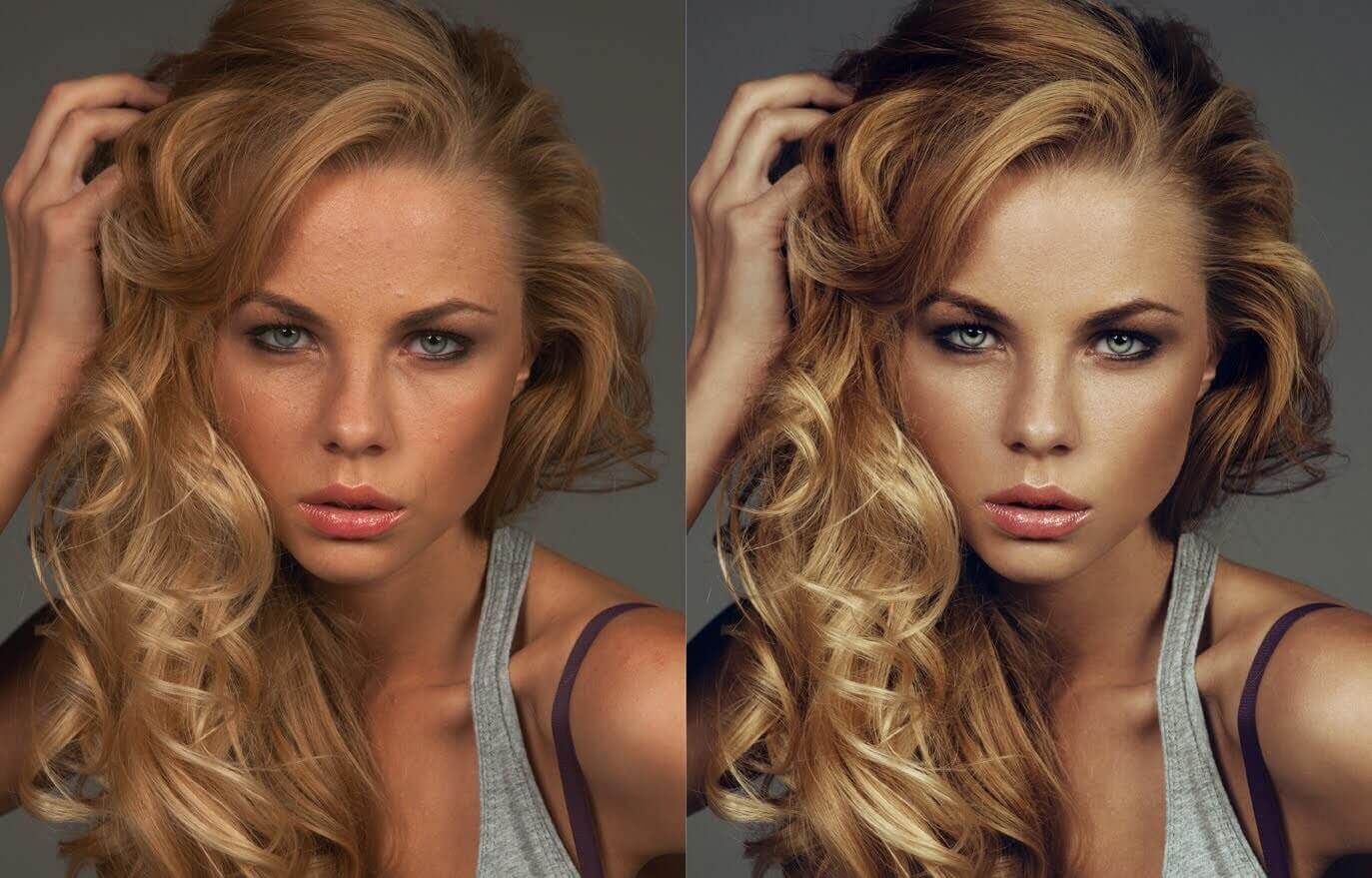 В рамках этой темы в журнал будут включены интервью, статьи и, конечно же, фотографии.
В рамках этой темы в журнал будут включены интервью, статьи и, конечно же, фотографии.
Фотожурнал также часто отличается качественной печатью. Это помогает показать фотографии внутри. Журнал
Foam Magazine выпускает только три номера в год. Годовая подписка стоит 59 евро.
N-Photo не ориентирован на фотографов определенного типа. Вместо этого он фокусируется на конкретном диапазоне передач.
В фотожурнале, посвященном только Nikon, основное внимание уделяется аппаратуре гиганта фотокамер.Но он не принадлежит Nikon.
В журнале представлены новейшие модели Nikon Gear. А также уроки и советы профессиональных фотографов.
«Н-Фото» издает 13 номеров в год. Подписка начинается примерно с 10 долларов за выпуск или около 5 долларов за цифровую копию.
Olympus Magazine издается Olympus UK. Это отличный ресурс для использования камер OM-D и Stylus.
В отличие от других журналов в этом списке, Olympus Magazine бесплатный и полностью цифровой. Журнал фотографии охватывает широкий круг тем.Из-за кулис и практических рекомендаций.
Журнал фотографии охватывает широкий круг тем.Из-за кулис и практических рекомендаций.
Издание также включает конкурсы, новости компании и изображения для читателей.
Версия для печати отсутствует. Но цифровой журнал Olympus Magazine хорошо оформлен и имеет чистый классический вид. И он имеет современный интерактивный дизайн, позволяющий использовать преимущества цифрового формата.
Фотограф на природе совмещает фотографию с природой. Эта публикация посвящена тому, чтобы действительно выйти на улицу и сделать фотографии.
Фотожурнал охватывает все, что на открытом воздухе, от пейзажей до фотографий дикой природы.
Outdoor Photographer предлагает такие темы, как места для фотографирования мечты, руководства по технике и профессиональные советы по фотографии. Они также включают новости о снаряжении.
Выходит 11 выпусков в год. Стоимость годовой подписки для Outdoor Photographer составляет около 16 долларов. Цифровая подписка всего на 1 доллар дешевле.
Outdoor Photography — еще один отличный журнал о фотографии, посвященном природе. Разница в том, что Outdoor Photography — журнал из Великобритании.
В журнале есть все, что вам нужно.От предложения мест в Великобритании и ее окрестностях до новостей и обзоров оборудования. Он также включает несколько функций с советами отраслевых экспертов.
Для подписчиков в Великобритании годовая подписка стоит около 64 долларов. Издание также будет доставлено в Европу и другие регионы мира по более высокой цене.
Журнал по торговле фотографиями, PDN расшифровывается как Photo District News. Ежемесячная публикация охватывает новости, обзоры продуктов, учебные пособия и отраслевые обзоры. Журнал о фотографии также включает подробности о недавно выпущенных книгах по фотографии.Годовая подписка
PDN стоит от 65 до 125 долларов в год, в зависимости от того, где вы живете. Цифровая подписка стоит 45 долларов в год.
Photography Week — это журнал о цифровой фотографии. Они стремятся помочь фотографам максимально использовать свое оборудование.
Они стремятся помочь фотографам максимально использовать свое оборудование.
Наряду с обучающими материалами, в журнале публикуются последние новости о снаряжении. Они также включают в себя отраслевую информацию и специальные функции.
Журнал изначально разрабатывался для iPhone и iPad. Теперь он также доступен для устройств Kindle, Fire и других устройств.
Приложение можно загрузить бесплатно, но подписка стоит несколько долларов за проблему или чуть больше 20 долларов в год.
PhotoPlus Magazine предназначен для помощи пользователям Canon в изучении новых технологий. Журнал, посвященный Canon, также включает обзоры и руководства по постобработке.
PhotoPlus — еще одно издание Digital Camera World. Это стоит около 10 долларов за выпуск или 5 долларов за цифровую версию.
Есть много журналов, посвященных фотографированию. Photoshop Creative — один из немногих, который фокусируется на том, что происходит после того, как вы сделаете эту фотографию.
Журнал специализируется на редактировании фотографий с помощью Photoshop и Photoshop Elements. Он включает в себя инструкции и идеи.
Один выпуск Photoshop Creative стоит около 14 долларов.
Профессиональный фотограф пропускает совет для новичков. Он подбирает статьи для тех, кто использует камеру в качестве инструмента карьеры. Журнал включает обзоры снаряжения и новости. Они также предлагают бизнес-советы и идеи от профессионалов отрасли.
Опубликовано Профессиональными фотографами Америки. И он существует уже более 100 лет.
Публикуется ежемесячно, подписка начинается от 20 долларов в год.
Rotor Drone — отличный журнал для аэрофотографов.
Журнал, выходящий два раза в месяц, исследует технологии дронов, новости и советы.
Годовая подписка начинается примерно с 20 или 15 долларов за цифровую подписку.
Заключение
Фотография — это постоянный процесс обучения. А фотожурналы — отличный способ продолжить обучение. Независимо от того, на каком вы уровне.
Независимо от того, на каком вы уровне.
Изучите журналы о фотографии, соответствующие вашему уровню опыта.Независимо от того, новичок вы или профессионал, вы найдете вдохновение у лидеров отрасли.
Как обрабатывать изображения из необработанных данных космической миссии
Изображения далеких миров Солнечной системы, полученные с таких миссий, как Cassini, New Horizons или многих марсианских орбитальных аппаратов и марсоходов, являются результатом тщательной обработки изображений данных, захваченных космическим кораблем в его RAW формат. Эти данные в формате RAW общедоступны в Интернете и доступны для бесплатной загрузки, а это означает, что обработка изображений нашей Солнечной системы является прерогативой не только ученых-планетологов НАСА, но и любого, у кого есть компьютер и подключение к Интернету.
Это просто средство узнать, как загрузить данные, и что с ними делать после того, как вы это сделаете.
В этом руководстве мы будем использовать данные RAW, полученные в ходе миссии НАСА Juno на Юпитере, чтобы показать вам, как обрабатывать ваши собственные изображения космической миссии, но эту технику можно использовать для обработки данных любой миссии.
Прокрутите статью до конца, чтобы увидеть список веб-сайтов, с которых можно загрузить дополнительные данные о других космических миссиях.
Если вам удастся создать красивое изображение Юпитера, Марса, Плутона или любого другого тела Солнечной системы, вы можете рассмотреть возможность участия в конкурсе Insight Investment Astronomy Photographer of the Year в новой категории, Премии Анни Маундер за инновации в изображениях. , который будет награжден за лучшее изображение, обработанное из общедоступных данных.Узнайте больше о конкурсе здесь.
Начало обработки данных космического полетаМиссия НАСА «Юнона» оснащена камерой с высоким разрешением для получения изображений Юпитера, как никогда раньше. Более того, данные RAW загружаются на веб-сайт Juno и доступны для обработки кем угодно.
Участники веб-сайта могут загружать, обрабатывать и повторно загружать свои изображения для просмотра НАСА и других участников. Все это бесплатно и является отличным способом поощрения занятий STEM.
Изображения, обработанные общественностью, могут даже помочь ученым НАСА сделать открытия о газовом гиганте и о том, что лежит под его бурной поверхностью.
На веб-сайте также есть форум, где посетители могут обсудить изображения штормов Юпитера и особенности поверхности, а также проголосовать за то, на чем JunoCam следует сосредоточиться дальше.
Первым шагом в обработке ваших собственных изображений является доступ к веб-сайту Juno и создание учетной записи. Это можно сделать, перейдя на сайт www.missionjuno.swri.edu/junocam и нажав «Войти» в правом верхнем углу экрана.
Посетите веб-сайт JunoCam и создайте профиль для загрузки данных миссии.
На этом этапе вам будет предложено создать имя пользователя и пароль для вашего профиля. Как только вы это сделаете, нажмите Обработка изображений , и вы попадете на страницу, где можете увидеть загруженные пользователем изображения и данные RAW.
Чтобы получить доступ к полной библиотеке изображений Juno в формате RAW, загляните под заголовок Самые свежие из JunoCam и нажмите Еще из JunoCam с правой стороны.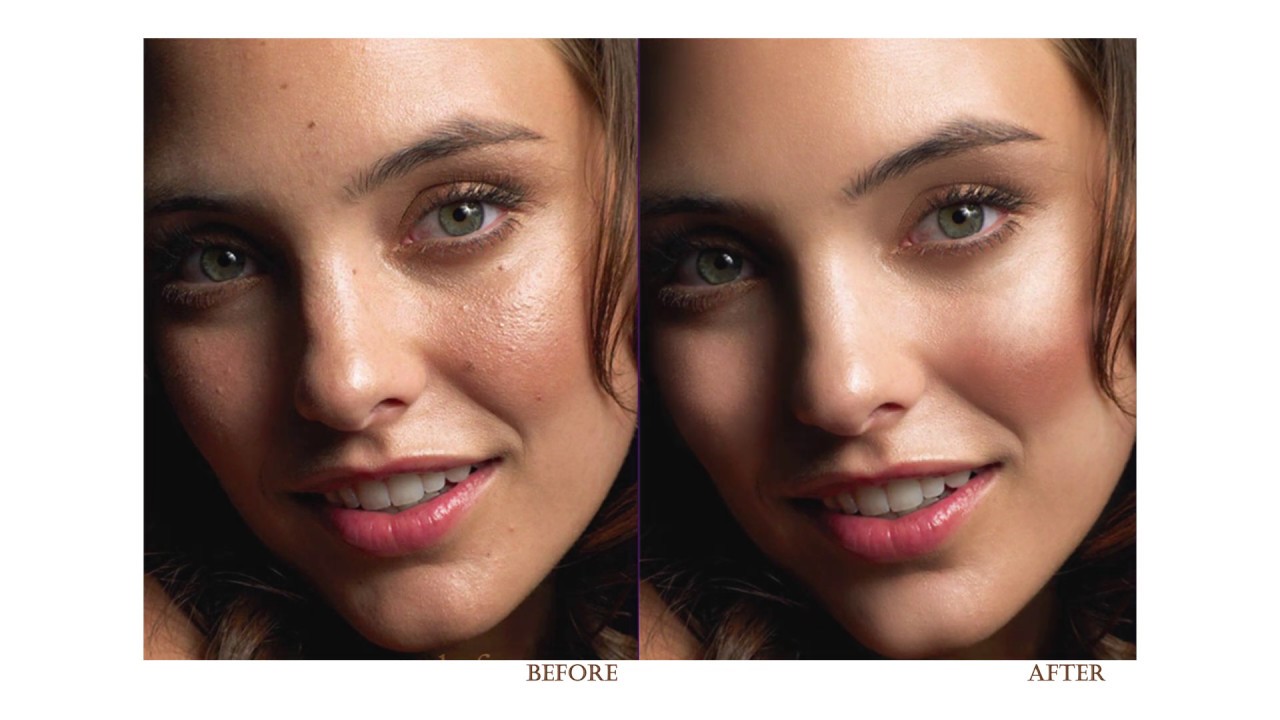
Откроется страница библиотеки. Вверху есть возможность прокручивать различные наборы изображений, а также номер вверху страницы, например «1/67» — указывает, сколько страниц данных доступно. Это будет увеличиваться по мере того, как Juno будет делать больше проходов над Юпитером и собирать больше данных.
Выберите изображение, которое вы хотите обработать, щелкнув по нему. Откроется окно загрузки. Выберите и загрузите набор изображений на свой компьютер.
Подробнее руководства по обработке астрофотографий:
Набор изображений будет загружен в формате.zip, поэтому вам нужно будет распаковать его и сохранить файлы на жестком диске.
После распаковки вы увидите синий канал, зеленый канал, красный канал, необработанный канал и изображения проецируемых каналов.
Вы можете использовать красные, зеленые и синие изображения и комбинировать их в Photoshop или других программах обработки графики для создания изображения RGB.
RAW содержит фрагменты и требует специально написанного программного обеспечения. Для целей этого проекта мы будем использовать файл mapprojected.png, который представляет собой комбинированное изображение RGB.
При открытии вы увидите, что изображение тусклое и блеклое. Мы покажем вам, как улучшить это изображение, чтобы показать Юпитер в более естественном и реалистичном виде.
Мы использовали GIMP, бесплатную программу для работы с графикой, позволяющую регулировать уровни темноты и света в изображении.
Доступны и другие пакеты программного обеспечения для обработки графики, такие как Photoshop, но любой продукт, позволяющий настраивать кривые и уровни, будет работать с этим проектом.
Откройте GIMP, щелкните файл > откройте и выберите проецируемое на карту изображение из его местоположения на вашем компьютере.После загрузки изображения нажмите , цвет в меню, а затем выберите уровней .
Теперь можно изменять глубину и яркость изображения. Регулировка параметров в разделе уровней входного сигнала выделит облачные пояса и затемнит темные области, создав улучшенный трехмерный вид.
Регулировка параметров в разделе уровней входного сигнала выделит облачные пояса и затемнит темные области, создав улучшенный трехмерный вид.
Объем применяемой обработки зависит от вас, но легкое прикосновение часто дает хорошие результаты.
После настройки уровней теперь можно настроить насыщенность всего изображения или отдельных цветов.Для этого нажмите цвет> оттенок и насыщенность . Это откроет окно манипуляции.
Каждый цвет можно щелкнуть, чтобы изменить эталонное изображение для достижения желаемого общего эффекта. После нажатия используйте ползунки яркости и насыщенности, чтобы отрегулировать до желаемого уровня. Не настраивайте ползунок «Оттенок», если не хотите создать ложный цвет.
После того, как этот процесс будет завершен, может потребоваться переделать уровни снова, в зависимости от личного вкуса.
Окончательная обработка может включать поворот, обрезку и кадрирование готового изображения путем выбора «инструмента» в главном меню, чтобы внести коррективы, чтобы получить более приятное завершенное изображение, что можно увидеть в верхней части этой статьи.

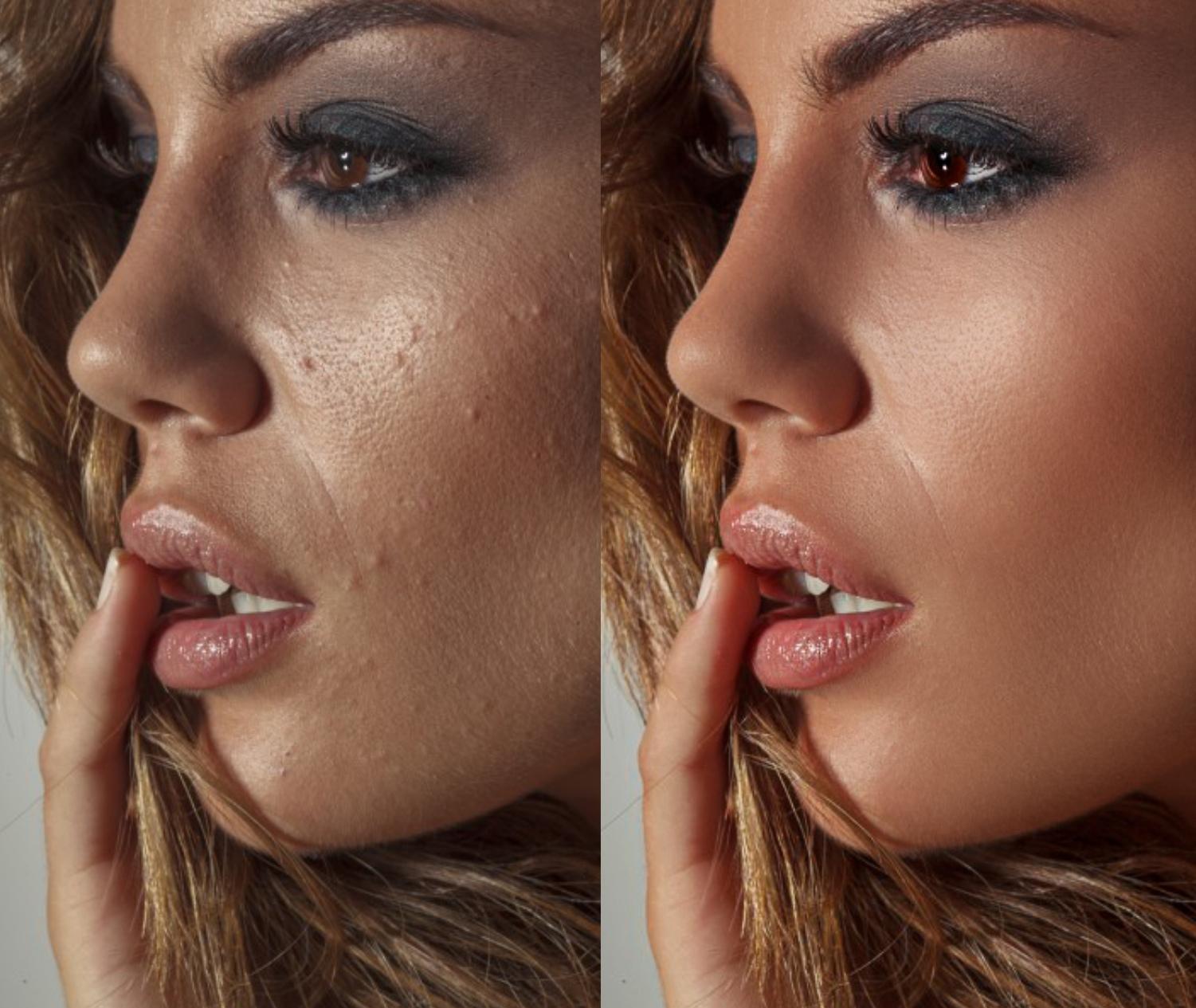
 В нем кривую следует потянуть вниз. Ему подойдет название «Burn» (Затемнение). Маску также следует сделать черного цвета.
В нем кривую следует потянуть вниз. Ему подойдет название «Burn» (Затемнение). Маску также следует сделать черного цвета.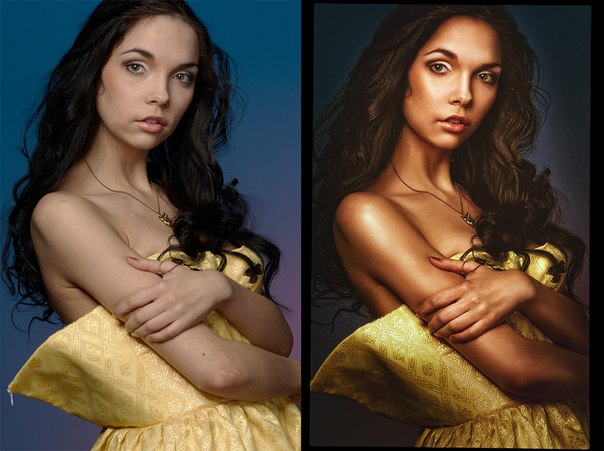 Артемий поделится секретами, которые он применяет для редактирования фотографий для отправки их в такие журналы, как POZA или VOGUE.
Артемий поделится секретами, которые он применяет для редактирования фотографий для отправки их в такие журналы, как POZA или VOGUE. и выберите фигуру вверху, выберите , стрелку и перетащите, чтобы нарисовать стрелку , измените цвет на белый и поверните его. Белую линию вы можете создать с помощью инструмента Rectangle Tool и проделать то же самое, что и стрелка.
и выберите фигуру вверху, выберите , стрелку и перетащите, чтобы нарисовать стрелку , измените цвет на белый и поверните его. Белую линию вы можете создать с помощью инструмента Rectangle Tool и проделать то же самое, что и стрелка.